
AXISQ1635NetworkCamera
InstallationGuide


English
EN
France:Français
Deutschland:Deutsch
Italia:Italiano
España:Español
日本:日本語
中文:简体中文
FR
DE
IT
ES
JA
ZH

Readthisrst
ReadthroughthisInstallationGuidecarefullybefore
installingtheproduct.KeeptheInstallationGuidefor
futurereference.
Legalconsiderations
Videoandaudiosurveillancecanberegulatedbylawsthat
varyfromcountrytocountry.Checkthelawsinyourlocal
regionbeforeusingthisproductforsurveillancepurposes.
Thisproductincludesthefollowinglicences:
•one(1)AACdecoderlicense
•one(1)H.264decoderlicense
Topurchasefurtherlicenses,contactyourreseller.
Liability
Everycarehasbeentakeninthepreparationofthis
document.PleaseinformyourlocalAxisofceofany
inaccuraciesoromissions.AxisCommunicationsABcannot
beheldresponsibleforanytechnicalortypographicalerrors
andreservestherighttomakechangestotheproductand
manualswithoutpriornotice.AxisCommunicationsAB
makesnowarrantyofanykindwithregardtothematerial
containedwithinthisdocument,including,butnotlimited
to,theimpliedwarrantiesofmerchantabilityandtnessfor
aparticularpurpose.AxisCommunicationsABshallnot
beliablenorresponsibleforincidentalorconsequential
damagesinconnectionwiththefurnishing,performance
oruseofthismaterial.Thisproductisonlytobeusedfor
itsintendedpurpose.
Intellectualpropertyrights
AxisABhasintellectualpropertyrightsrelatingto
technologyembodiedintheproductdescribedinthis
document.Inparticular,andwithoutlimitation,these
intellectualpropertyrightsmayincludeoneormoreof
thepatentslistedatwww.axis.com/patent.htmandoneor
moreadditionalpatentsorpendingpatentapplicationsin
theUSandothercountries.
Thisproductcontainslicensedthird-partysoftware.See
themenuitem“About”intheproduct’suserinterfacefor
moreinformation.
ThisproductcontainssourcecodecopyrightAppleComputer,
Inc.,underthetermsofApplePublicSourceLicense2.0
(seewww.opensource.apple.com/apsl).Thesourcecodeis
availablefromhttps://developer.apple.com/bonjour/
Equipmentmodications
Thisequipmentmustbeinstalledandusedin
strictaccordancewiththeinstructionsgiveninthe
userdocumentation.Thisequipmentcontainsno
user-serviceablecomponents.Unauthorizedequipment
changesormodicationswillinvalidateallapplicable
regulatorycerticationsandapprovals.
Trademarkacknowledgments
AXISCOMMUNICATIONS,AXISandVAPIXareregistered
trademarksortrademarkapplicationsofAxisABinvarious
jurisdictions.Allothercompanynamesandproductsare
trademarksorregisteredtrademarksoftheirrespective
companies.
Apple,Boa,Apache,Bonjour,Ethernet,InternetExplorer,
Linux,Microsoft,Mozilla,Real,SMPTE,QuickTime,UNIX,
Windows,WindowsVistaandWWWareregistered
trademarksoftherespectiveholders.Javaandall
Java-basedtrademarksandlogosaretrademarksor
registeredtrademarksofOracleand/oritsafliates.
TM
UPnP
isacerticationmarkoftheUPnP
Corporation.
TM
Implementers
SD,SDHCandSDXCaretrademarksorregisteredtrademarks
ofSD-3C,LLCintheUnitedStates,othercountriesorboth.
Also,miniSD,microSD,miniSDHC,microSDHC,microSDXC
arealltrademarksorregisteredtrademarksofSD-3C,LLC
intheUnitedStates,othercountriesorboth.
Regulatoryinformation
Europe
ThisproductcomplieswiththeapplicableCEmarking
directivesandharmonizedstandards:
•ElectromagneticCompatibility(EMC)Directive
2014/30/EU.SeeElectromagneticcompatibility(EMC)
4.
•LowVoltage(LVD)Directive2014/35/EU.SeeSafety5.
•RestrictionsofHazardousSubstances(RoHS)Directive
201 1/65/EU.SeeDisposalandrecycling5.
Acopyoftheoriginaldeclarationofconformitymaybe
obtainedfromAxisCommunicationsAB.SeeContact
information5.
Electromagneticcompatibility(EMC)
Thisequipmenthasbeendesignedandtestedtofulll
applicablestandardsfor:
•Radiofrequencyemissionwheninstalledaccordingto
theinstructionsandusedinitsintendedenvironment.
•Immunitytoelectricalandelectromagneticphenomena
wheninstalledaccordingtotheinstructionsandused
initsintendedenvironment.
USA
Usinganunshieldednetworkcable(UTP)–This
equipmenthasbeentestedusinganunshieldednetwork
cable(UTP)andfoundtocomplywiththelimitsfora
ClassAdigitaldevice,pursuanttopart15oftheFCCRules.
Theselimitsaredesignedtoprovidereasonableprotection
againstharmfulinterferencewhentheequipmentis
operatedinacommercialenvironment.Thisequipment
generates,uses,andcanradiateradiofrequencyenergy
and,ifnotinstalledandusedinaccordancewiththe
instructionmanual,maycauseharmfulinterferenceto
radiocommunications.Operationofthisequipmentin
aresidentialareaislikelytocauseharmfulinterference
inwhichcasetheuserwillberequiredtocorrectthe
interferenceathisownexpense.
Usingashieldednetworkcable(STP)–Thisequipment
hasalsobeentestedusingashieldednetworkcable(STP)
andfoundtocomplywiththelimitsforaClassBdigital
device,pursuanttopart15oftheFCCRules.Theselimits
aredesignedtoprovidereasonableprotectionagainst
harmfulinterferenceinaresidentialinstallation.This
equipmentgenerates,usesandcanradiateradiofrequency
energyand,ifnotinstalledandusedinaccordancewith
theinstructions,maycauseharmfulinterferencetoradio
communications.However,thereisnoguaranteethat
interferencewillnotoccurinaparticularinstallation.If
thisequipmentdoescauseharmfulinterferencetoradioor
televisionreception,whichcanbedeterminedbyturning
theequipmentoffandon,theuserisencouragedtotryto
correcttheinterferencebyoneormoreofthefollowing
measures:
•Reorientorrelocatethereceivingantenna.
•Increasetheseparationbetweentheequipmentand
receiver.
•Connecttheequipmentintoanoutletonacircuit
differentfromthattowhichthereceiverisconnected.
•Consultthedealeroranexperiencedradio/TV
technicianforhelp.

Tobeusedinaresidentialareaorademandingelectrical
environment,theproductshallbeconnectedusinga
shieldednetworkcable(STP)thatisproperlygrounded.
Canada
ThisdigitalapparatuscomplieswithCANICES-3(ClassB).
Theproductshallbeconnectedusingashieldednetwork
cable(STP)thatisproperlygrounded.Cetappareil
numériqueestconformeàlanormeCANNMB-3(classeB).
Leproduitdoitêtreconnectéàl'aided'uncâbleréseau
blindé(STP)quiestcorrectementmisàlaterre.
Europe
ThisdigitalequipmentfulllstherequirementsforRF
emissionaccordingtotheClassBlimitofEN55022.The
productshallbeconnectedusingashieldednetworkcable
(STP)thatisproperlygrounded.
Thisproductfulllstherequirementsforimmunity
accordingtoEN61000-6-1residential,commercialand
light-industrialenvironments.
Thisproductfulllstherequirementsforimmunity
accordingtoEN61000-6-2industrialenvironments.
Thisproductfulllstherequirementsforimmunity
accordingtoEN55024ofceandcommercial
environments.
Australia/NewZealand
ThisdigitalequipmentfulllstherequirementsforRF
emissionaccordingtotheClassBlimitofAS/NZSCISPR22.
Theproductshallbeconnectedusingashieldednetwork
cable(STP)thatisproperlygrounded.
Japan
この装置は、クラスB情報技術装置です。この装置
は、家庭環境で使⽤することを⽬的としています
が、この装置がラジオやテレビジョン受信機に近
接して使⽤されると、受信障害を引き起こすこと
があります。取扱説明書に従って正しい取り扱い
をして下さい。本製品は、シールドネットワーク
ケーブル(STP)を使⽤して接続してください。また
適切に接地してください。
Korea
이기기는가정용(B급)전자파적합기기로서주로
가정에서사용하는것을목적으로하며,모든지
역에서사용할수있습니다.적절히접지된STP
(shieldedtwistedpair)케이블을사용하여제품
을연결하십시오.
Safety
ThisproductcomplieswithIEC/EN/UL60950-1,Safetyof
InformationTechnologyEquipment.
Ifitsconnectingcablesareroutedoutdoors,theproduct
shallbegroundedeitherthroughashieldednetworkcable
(STP)orotherappropriatemethod.
Thepowersupplyusedwiththisproductshallfulllthe
requirementsforSafetyExtraLowVoltage(SELV)according
toclause2.2ofIEC/UL60950-1andLimitedPowerSource
(LPS)accordingtoclause2.5ofIEC/UL60950-1orCEC/NEC
Class2sourceofsupplyasdenedintheCanadian
ElectricalCode,CSAC22.1andNationalElectricalCode,
ANSI/NFPA70.
Disposalandrecycling
Whenthisproducthasreachedtheendofitsusefullife,
disposeofitaccordingtolocallawsandregulations.For
informationaboutyournearestdesignatedcollectionpoint,
contactyourlocalauthorityresponsibleforwastedisposal.
Inaccordancewithlocallegislation,penaltiesmaybe
applicableforincorrectdisposalofthiswaste.
Europe
Thissymbolmeansthattheproductshallnotbe
disposedoftogetherwithhouseholdorcommercialwaste.
Directive2012/19/EUonwasteelectricalandelectronic
equipment(WEEE)isapplicableintheEuropeanUnion
memberstates.Topreventpotentialharmtohumanhealth
andtheenvironment,theproductmustbedisposedofin
anapprovedandenvironmentallysaferecyclingprocess.
Forinformationaboutyournearestdesignatedcollection
point,contactyourlocalauthorityresponsibleforwaste
disposal.Businessesshouldcontacttheproductsupplierfor
informationabouthowtodisposeofthisproductcorrectly.
Thisproductcomplieswiththerequirementsof
Directive2011/65/EUontherestrictionoftheuseof
certainhazardoussubstancesinelectricalandelectronic
equipment(RoHS).
China
Thisproductcomplieswiththerequirementsof
SJ/T11364-2014,Markingfortherestrictionofhazardous
substancesinelectricalandelectronicproducts.
有毒有害物质或元素
部
件
名
称
电
气
实
装
部
分
0:表示该有毒有害物质在该部件所有均质材料中
的含量均在GB/T26572标准规定的限量要求以下。
X:表示该有毒有害物质至少在该部件的某一均质
材料中的含量超出GB/T26572标准规定的限量要
求。
Contactinformation
AxisCommunicationsAB
Emdalavägen14
22369Lund
Sweden
Tel:+46462721800
Fax:+4646136130
www.axis.com
汞
铅
(Pb)
X
镉
(Hg)
(Cd)
00000
六价
多溴
铬
(Cr(VI))
多溴
联苯
二苯
(PB-
醚
B)
(PBDE)
Warrantyinformation
ForinformationaboutAxis’productwarrantyandthereto
relatedinformation,gotowww.axis.com/warranty/
Support
Shouldyourequireanytechnicalassistance,pleasecontact
yourAxisreseller.Ifyourquestionscannotbeanswered
immediately,yourresellerwillforwardyourqueriesthrough

theappropriatechannelstoensurearapidresponse.Ifyou
areconnectedtotheInternet,youcan:
•downloaduserdocumentationandsoftwareupdates
•ndanswerstoresolvedproblemsintheFAQdatabase.
Searchbyproduct,category,orphrase
•reportproblemstoAxissupportstaffbylogginginto
yourprivatesupportarea
•chatwithAxissupportstaff
•visitAxisSupportatwww.axis.com/support
Learnmore!
VisitAxislearningcenterwww.axis.com/academy/for
usefultrainings,webinars,tutorialsandguides.

Packagecontents
•AXISQ1635NetworkCamera
•2–pinconnectorblockforpowerinput
•4–pinI/Oconnectorblockforconnectingexternaldevices
•2–pinRS485/422connectorblock(x2)
•Camerastand
•AllenkeyResistorx®T20
•Printedmaterials
-InstallationGuide(thisdocument)
-Extraserialnumberlabel(x2)
-AVHSAuthenticationkey
AXISQ1635NetworkCamera
EN
7

AXISQ1635NetworkCamera
Productoverview
1.
StatusLEDindicator
2.
Focusring
3.
Lockscrewforfocusring
4.
Zoompuller
8

AXISQ1635NetworkCamera
5.
I/Oconnector
6.
Irisconnector
7.
Powerconnector
8.
PowerLEDindicator
9.
NetworkLEDindicator
10.
RS485/RS422connector
11.
Networkconnector(PoE)
12.
Controlbutton(1)
13.
Functionbutton(2)
14.
microSDCardslot
15.
Audioin
16.
Audioout
Important
IftheAxisproductisinstalledinanexternalcamerahousing,leaveanunobstructedcylinder-shaped
zonewithØ85mm(33/8in)aroundthelenstoenablelensmovementswithinthehousing.
EN
9

AXISQ1635NetworkCamera
Howtoinstalltheproduct
InstalltheHardware
NO
TICE
NO NO
TICE TICE
Duetolocalregulationsortheenvironmentalandelectricalconditionsinwhichthe
productistobeused,ashieldednetworkcable(STP)maybeappropriateorrequired.Any
networkcablesthatareroutedoutdoorsorindemandingelectricalenvironmentsshallbe
shielded(STP)andintendedfortheirspecicuse.
1.Optionallyconnectexternalinput/outputdevices,suchasalarmdevices.Seefor
informationontheterminalconnectorpins.
2.Optionallyconnectanactivespeakerand/orexternalmicrophone.
3.Connectthecameratothenetworkusingashieldednetworkcable.
4.Connectpower,usingoneofthemethodslistedbelow:
-PoE(PoweroverEthernet).PoEisautomaticallydetectedwhenthenetwork
cableisconnected.
-Connectanexternalpoweradaptertothepowerconnectorblock.See
Connectors.
5.CheckthattheindicatorLEDsindicatethecorrectconditions.Seethetableonpage
16formoredetails.NotethattheStatusLEDcanbeconguredtobeunlitduring
normaloperation.
6.OptionallyinsertamicroSDcard(notincluded)intotheSDcardslot.
NO
TICE
NO NO
TICE TICE
Topreventcorruptionofrecordings,theSDcardshouldbeunmountedbeforeitisejected.
Tounmount,gotoSetup>SystemOptions>Storage>SDCardandclickUnmount.
Howtoaccesstheproduct
AXISIPUtilityandAXISCameraManagementarerecommendedmethodsforndingAxisproducts
onthenetworkandassigningthemIPaddressesinWindows®.Bothapplicationsarefreeandcan
bedownloadedfromwww.axis.com/support
Theproductcanbeusedwithmostoperatingsystemsandbrowsers.Werecommendthefollowing
browsers:
•InternetExplorer
•Safari
•Chrome
Formoreinformationaboutusingtheproduct,seetheUserManualavailableatwww.axis.com
®
withOSX
TM
®
withWindows
®
orFirefox
®
withotheroperatingsystems.
®
10

AXISQ1635NetworkCamera
Howtoadjustfocusandzoom
1.Opentheproduct’shomepageandgotoSetup>BasicSetup>Focus.
2.UndertheBasictab,clickOpeniris.Ifthebuttonisinactivetheirisisalreadyopen.
3.Iffocushasbeensetbefore,clickResettoresetthebackfocus.
4.Loosenthezoompullerandthelockscrewforthefocusringonthelensbyturning
themcounter-clockwise.See.
5.Movethezoompullerandthefocusringtosetzoomandfocusandcheckthequalityof
theimageintheimagewindow.
6.Re-tightenthezoompullerandthelockscrewforthefocusring.
7.OntheFocuspage,clickFine-tunefocusautomaticallyandwaituntilautomaticne
tuningiscompleted.
8.ClickEnableiris.Ifthebuttonisinactivetheirisisalreadyenabled.
Ifneeded,makefurtheradjustmentsundertheAdvancedtab:
1.Alwaysopentheirisbeforefocusingandenableitwhennishedfocusing.
2.UsethemousetomoveandresizethewindowandthenclickFine-tunefocus
automatically.
3.Ifneeded,clickintheFocuspositionbar,oronthearrowsattheendsofthebar,to
furtheradjustthefocus.
4.ClickEnableiris.Ifthebuttonisinactivetheirisisalreadyenabled.
EN
HowtoadjustfocuswiththeFocusAssistant
Note
•Theviewinfrontofthecamerashouldnotbechangedduringfocusadjustment.Ifthe
cameraismoved,orifangerorotherobjectisplacedinfrontofthelens,restartthe
procedure.
•Ifmovementsinfrontofthecameracannotbeavoided,theFocusAssistantshouldnot
beused.
IftheStatusLEDasheseitherredoramberbeforeyouareabletoadjustthelens,exittheFocus
Assistantandrestarttheprocedure.SeeStatusLEDbehaviorforfocusassistantonpage16.
1.Opentheproduct’shomepageandgotoSetup>BasicSetup>Focus.
2.UndertheBasictab,clickOpeniris.Ifthebuttonisinactivetheirisisalreadyopen.
3.Iffocushasbeensetbefore,clickResettoresetthebackfocus.
4.Mountorplacethecamerasothatitcannotbemoved.
5.Loosenthezoompullerbyturningitanti-clockwise.Movethepullertosetthezoom
level.Retightenthezoompuller.
6.Setthecameratoitsextremedistant-focuspositionbylooseningthelockscrewforthe
focusringandturningthefocusringfullyclockwise.
11

AXISQ1635NetworkCamera
7.Gentlyturnthefocusringanti-clockwiseuntilitstops.
8.Turnthefocusringslowlyclockwiseuntilthestatusindicatorashesgreen.
9.Re-tightenthelockscrewforthefocusring.
10.OpentheLiveViewpageinthewebbrowserandcheckthequalityoftheimage.
11.OntheFocuspage,clickFine-tunefocusautomaticallyandwaituntilautomaticne
tuningiscompleted.
12.ClickEnableiris.Ifthebuttonisinactivetheirisisalreadyenabled.
Ifneeded,makefurtheradjustmentsundertheAdvancedtab:
1.Alwaysopentheirisbeforefocusingandenableitwhennishedfocusing.
2.UsethemousetomoveandresizethewindowandthenclickFine-tunefocus
automatically.
3.Ifneeded,clickintheFocuspositionbar,oronthearrowsattheendsofthebar,to
furtheradjustthefocus.
4.ClickEnableiris.Ifthebuttonisinactivetheirisisalreadyenabled.
Howtoreplacethelens
Note
Thereisnoneedtorestarttheproductafterchangingthelens.However,theproductmust
berestartedifyouareinterchangingbetweendifferenttypesoflenses.Inordertosetthe
focusandpositionthelens,theproductmustbeconnectedtothenetwork.
ItispossibletouseoptionallensesfortheAxisproduct.
Toreplacethelens:
1.Disconnecttheiriscable.
2.Unscrewthestandardlens.
3.Attachandscrewonthenewlens.
Note
IfyouselectaDCiriscongurationleforaP-Irislens,anerrormessagewillappearbelow
theiriscongurationtypeintheCameraSettingspage.
ForoptionalDCirislenses,selectGenericDCirisoption.
Tochangetheirisconguration:
1.GotoSetup>VideoandAudio>CameraSettings.Iriscongurationshowsthe
currentcongurediristype.
2.ClickEdit.
3.Selecttheinstalledirislensfromthedrop-downlistandclickOK.
TochangetheiriscongurationforP-Irislensesnotlistedinthedrop-downlist:
12

AXISQ1635NetworkCamera
1.Downloadtheiriscongurationlefromwww.axis.com
2.GotoSetup>VideoandAudio>CameraSettings.Iriscongurationshowsthe
currentcongurediristype.
3.InIrisconguration:ClickEdit.
4.GototheUploadtab.
5.ClickBrowseandselectthecongurationle.
6.ClickUpload.TheinstalledirislensshouldnowbeincludedintheIrisSelection
drop-downlist.
7.Selecttheinstalledirislensfromthedrop-downlistandclickOK.
EN
13

AXISQ1635NetworkCamera
Howtoresettofactorydefaultsettings
Important
Resettofactorydefaultshouldbeusedwithcaution.Aresettofactorydefaultresetsall
settings,includingtheIPaddress,tothefactorydefaultvalues.
Toresettheproducttothefactorydefaultsettings:
1.Disconnectpowerfromtheproduct.
2.Pressandholdthecontrolbuttonandreconnectpower.
3.Keepthecontrolbuttonpressedfor15–30secondsuntilthestatusLEDindicatorashes
amber.
4.Releasethecontrolbutton.TheprocessiscompletewhenthestatusLEDindicatorturns
green.Theproducthasbeenresettothefactorydefaultsettings.IfnoDHCPserveris
availableonthenetwork,thedefaultIPaddressis192.168.0.90
5.Usingtheinstallationandmanagementsoftwaretools,assignanIPaddress,setthe
password,andaccessthevideostream.
Theinstallationandmanagementsoftwaretoolsareavailablefromthesupportpages
atwww.axis.com/support
6.Refocustheproduct.
Itisalsopossibletoresetparameterstofactorydefaultviathewebinterface.GotoSetup>
SystemOptions>MaintenanceandclickDefault.
14
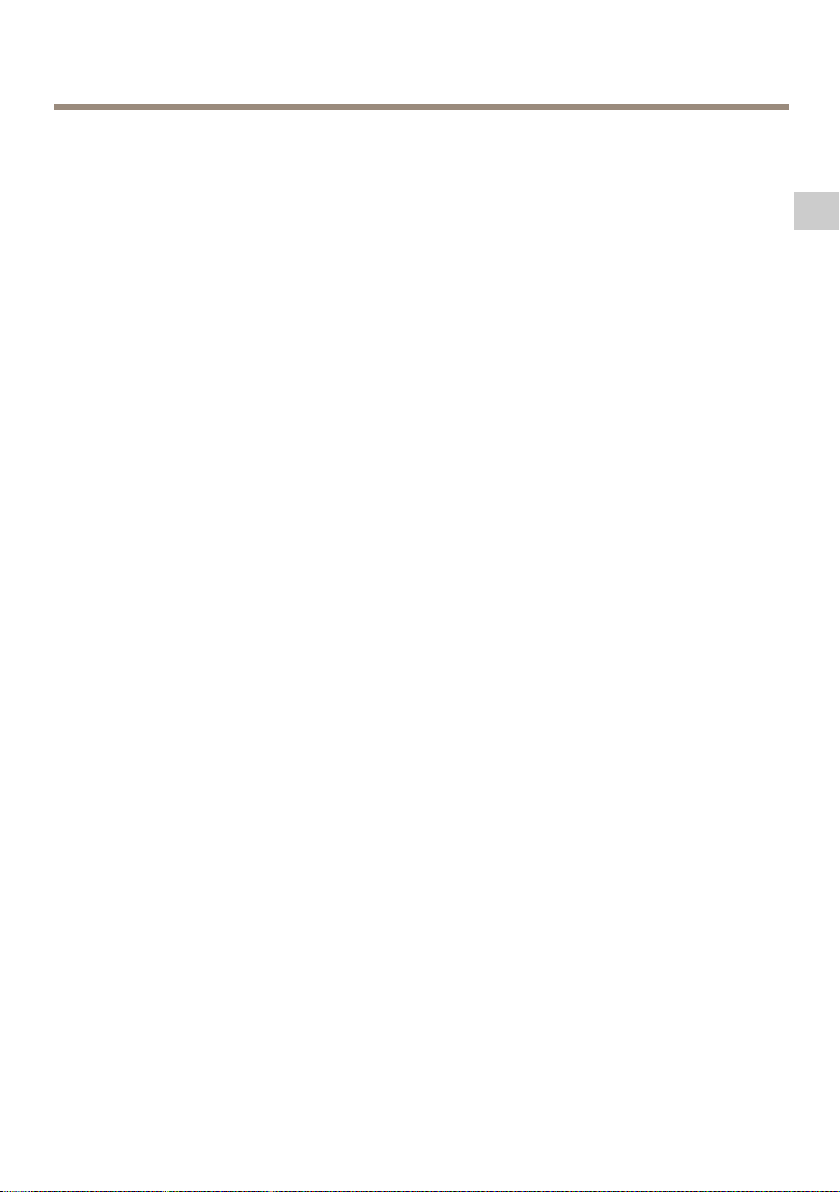
AXISQ1635NetworkCamera
Furtherinformation
•Forthelatestversionofthisdocument,seewww.axis.com
•Theusermanualisavailableatwww.axis.com
•Tocheckifthereisupdatedrmwareavailableforyourproduct,see
www.axis.com/support
•Forusefulonlinetrainingsandwebinars,seewww.axis.com/academy
OptionalAccessories
Forinformationaboutavailableaccessories,includingpoweraccessoriesandoutdoorhousings
seewww.axis.com
EN
15

AXISQ1635NetworkCamera
Specifications
LEDIndicators
Note
•TheStatusLEDcanbeconguredtobeunlitduringnormaloperation.Tocongure,go
toSetup>SystemOptions>Ports&Devices>LED.Seetheonlinehelpformore
information.
•TheStatusLEDcanbeconguredtoashwhileaneventisactive.
•TheStatusLEDcanbeconguredtoashforidentifyingtheunit.GotoSetup>System
Options>Maintenance.
StatusLED
GreenSteadygreenfornormaloperation.
Amber
Note
TheNetworkLEDcanbedisabledsothatitdoesnotashwhenthereisnetworktrafc.
Tocongure,gotoSetup>SystemOptions>Ports&Devices>LED.Seetheonline
helpformoreinformation.
NetworkLEDIndication
Green
Amber
UnlitNonetworkconnection.
Note
ThePowerLEDcanbeconguredtobeunlitduringnormaloperation.Tocongure,go
toSetup>SystemOptions>Ports&Devices>LED.Seetheonlinehelpformore
information.
PowerLEDIndication
Green
Amber
Indication
Steadyduringstartup.Flasheswhenrestoringsettings.
Steadyforconnectiontoa100Mbit/snetwork.Flashesfor
networkactivity.
Steadyforconnectiontoa10Mbit/snetwork.Flashesfor
networkactivity.
Normaloperation.
Flashesgreen/amberduringrmwareupgrade.
StatusLEDbehaviorforfocusassistant
ThestatusLEDasheswhentheFocusAssistantisactive.
16
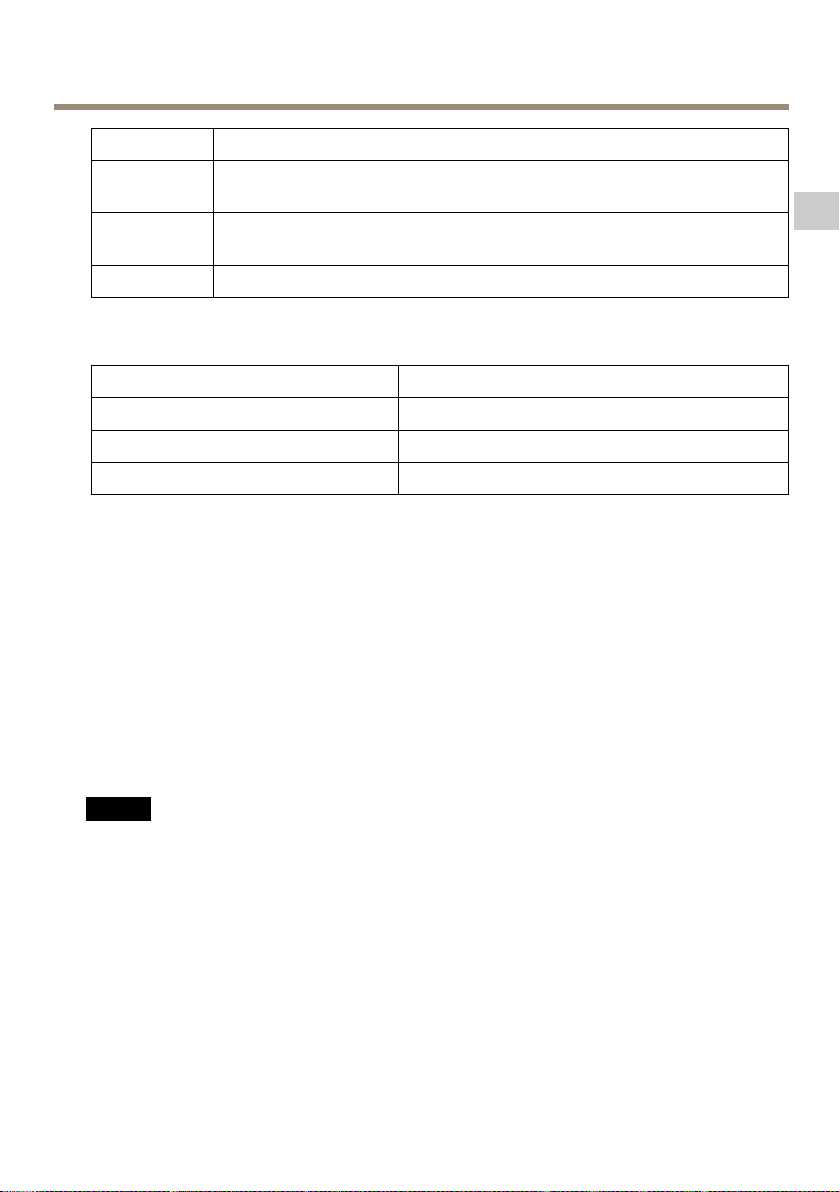
AXISQ1635NetworkCamera
Color
RedTheimageisoutoffocus.
AmberTheimageisclosetofocus.
Green
Buzzersignalforfocusassistant
BuzzerLens
Fastinterval
MediumintervalLessoptimallyadjusted
Slowinterval
StatusLEDbehaviorandbuzzersignalforlevelingassistant
Forinformationonthefunctionbuttonusedforlevelingthecamera,seepage18.
Pressandholdthefunctionbutton(2)formorethantwosecondstolevelthecamera.
•Whenthecameraislevel,bothLEDsaresteadygreen,andthebeepiscontinuous.
•Whenthecameraisnotlevel,theLEDsashacombinationofred,greenandorange,and
BothLEDsbrieyashgreentoindicatethatthelevelingisgettingbetter.
Indication
Adjustthelens.
Thelensneedsnetuning.
Theimageisinfocus.
Optimallyadjusted
Poorlyadjusted
thebeepoccursatslowintervals.
EN
SDcardslot
NO
TICE
NO NO
TICE TICE
•RiskofdamagetoSDcard.Donotusesharptools,metalobjects,orexcessiveforcewhen
insertingorremovingtheSDcard.Useyourngerstoinsertandremovethecard.
•Riskofdatalossandcorruptedrecordings.DonotremovetheSDcardwhiletheproduct
isrunning.DisconnectpowerorunmounttheSDcardfromtheproduct’swebpagebefore
removal.
ThisproductsupportsmicroSD/microSDHC/microSDXCcards(notincluded).
ForSDcardrecommendations,seewww.axis.com
17

AXISQ1635NetworkCamera
Buttons
ControlButton
Forlocationofthecontrolbutton,see.
Thecontrolbuttonisusedfor:
•Resettingtheproducttofactorydefaultsettings.Seepage14.
•ConnectingtoanAXISVideoHostingSystemserviceorAXISInternetDynamicDNS
Service.Formoreinformationabouttheseservices,seetheUserManual.
Functionbutton
Thefunctionbuttonhasmultiplefunctions:
•Levelingassistant–Thisfunctionhelpstoensurethecameraislevel.Pressthebutton
forabout3secondstostartthelevelingassistantandpressagaintostoptheleveling
assistant.ThestatusLEDandbuzzersignalassistlevelingofthecamera,seeStatusLED
behaviorandbuzzersignalforlevelingassistantonpage17.Thecameraislevelwhen
thebuzzerbeepscontinuously.
•Focusassistant–Thisfunctionisusedforenablingthefocusassistant.Toenablethe
focusassistant,pressandveryquicklyreleasethebutton.Pressagaintostopthefocus
assistant.
Connectors
Networkconnector
RJ45EthernetconnectorwithPoweroverEthernet(PoE).
NO
TICE
NO NO
TICE TICE
Duetolocalregulationsortheenvironmentalandelectricalconditionsinwhichtheproduct
istobeused,ashieldednetworkcable(STP)maybeappropriateorrequired.Allcables
connectingtheproducttothenetworkandthatareroutedoutdoorsorindemanding
electricalenvironmentsshallbeintendedfortheirspecicuse.Makesurethatthenetwork
devicesareinstalledinaccordancewiththemanufacturer’sinstructions.Forinformation
aboutregulatoryrequirements,seeElectromagneticcompatibility(EMC)4.
Audioconnector
TheAxisproducthasthefollowingaudioconnectors:
•Audioin(pink)–3.5mminputforamonomicrophone,oraline-inmonosignal.
18

AXISQ1635NetworkCamera
•Audioout(green)–3.5mmoutputforaudio(linelevel)thatcanbeconnectedto
apublicaddress(PA)systemoranactivespeakerwithabuilt-inamplier.Astereo
connectormustbeusedforaudioout.
3.5mmaudio
connectors(stereo)
EN
1Tip2Ring
AudioInput
AudioOutput
Microphone/Linein
Lineout,mono(stereo
connectorcompatible)
Lineout,mono(stereo
connectorcompatible)
3Sleeve
Ground
Ground
AboutI/Oconnectors
UsetheI/Oconnectorwithexternaldevicesincombinationwith,forexample,tamperingalarms,
motiondetection,eventtriggering,andalarmnotications.Inadditiontothe0VDCreference
pointandpower(DCoutput),theI/Oconnectorprovidestheinterfaceto:
Digitaloutput-ForconnectingexternaldevicessuchasrelaysandLEDs.Connecteddevicescan
beactivatedbytheVAPIX®ApplicationProgrammingInterfaceorintheproduct’swebpage.
Digitalinput-Forconnectingdevicesthatcantogglebetweenanopenandclosedcircuit,for
examplePIRsensors,door/windowcontacts,andglassbreakdetectors.
4-pinterminalblock
FunctionPinNotes
0VDC(-)
DCoutput
1
DCground0VDC
2
Canbeusedtopowerauxiliaryequipment.
Note:Thispincanonlybeusedaspowerout.
Specications
12VDC
Maxload=50mA
19

AXISQ1635NetworkCamera
3–
(Inputor
Output)
4
Digitalinput–Connecttopin1toactivate,or
leaveoating(unconnected)todeactivate.
Digitaloutput–Connectedtopin1when
activated,oating(unconnected)when
deactivated.Ifusedwithaninductiveload,e.g.a
relay,adiodemustbeconnectedinparallelwith
theload,forprotectionagainstvoltagetransients.
0tomax30VDC Congurable
0tomax30VDC,
opendrain,100mA
1
0VDC(-)
2
DCoutput12V,max50mA
A
I/Oconguredasinput
B
I/Oconguredasoutput
20

AXISQ1635NetworkCamera
Powerconnector
2-pinterminalblockforDCpowerinput.UseaSafetyExtraLowVoltage
(SELV)compliantlimitedpowersource(LPS)witheitheraratedoutput
powerlimitedto≤100Woraratedoutputcurrentlimitedto≤5A.
RS485/RS422connector
Two2-pinterminalblocksforRS485/RS422serialinterfaceusedtocontrolauxiliaryequipment
suchaspan-tiltdevices.
Theserialportcanbeconguredtosupport:
•Two-wireRS485halfduplex
•Four-wireRS485fullduplex
•Two-wireRS422simplex
•Four-wireRS422fullduplexpointtopoint
communication
EN
FunctionPinNotes
RS485Balt
RS485/422RX(B)
RS485Aalt
RS485/422RX(A)
RS485/RS422TX(B)
RS485/RS422TX(A)
Important
Therecommendedmaximumcablelengthis30m(98ft).
1
2
3
4
RXpairforallmodes(combinedRX/TXfor2-wireRS485)
TXpairforRS422and4-wireRS485
OperatingConditions
TheAxisproductisintendedforindooruse.
21
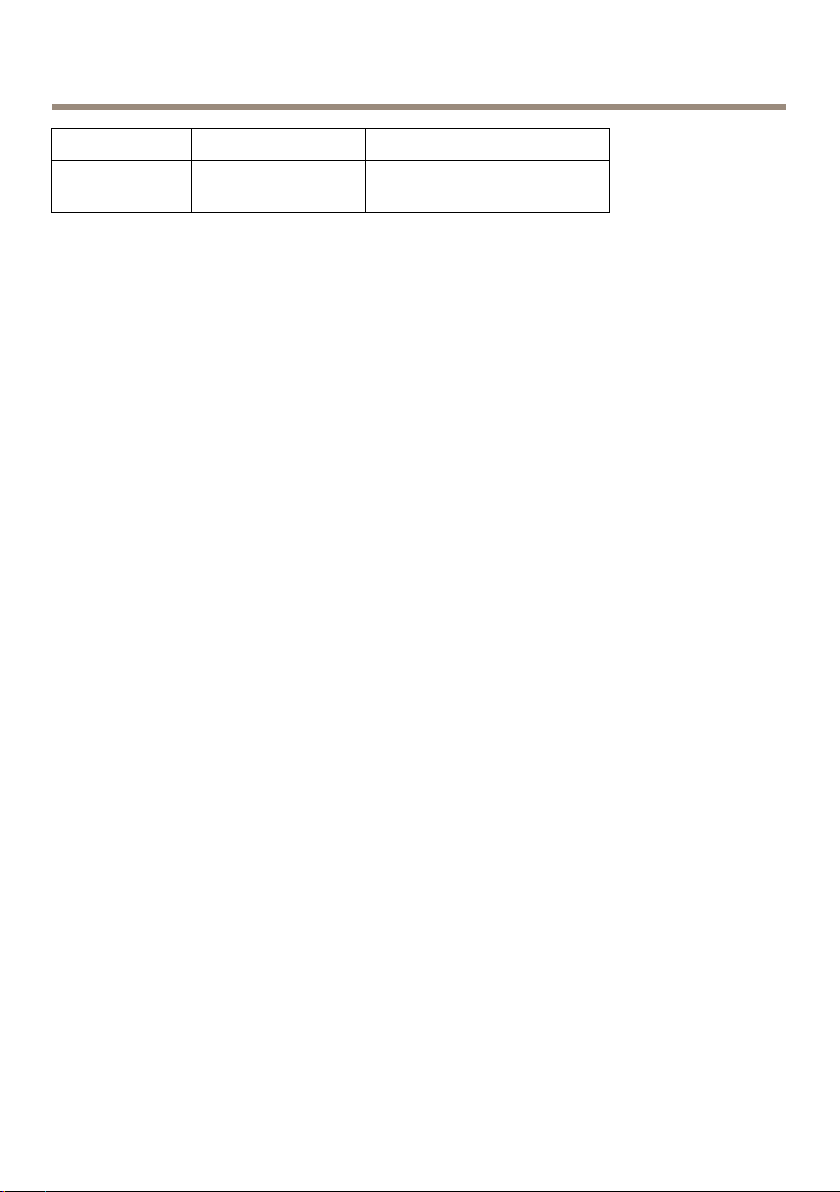
AXISQ1635NetworkCamera
ProductTemperatureHumidity
AXISQ16350°Cto55°C
(32°Fto131°F)
10-85%RH(non-condensing)
22

AXISQ1635NetworkCamera
Safetyinformation
Hazardlevels
DANGER
Indicatesahazardoussituationwhich,ifnotavoided,willresultindeathorseriousinjury.
WARNING
Indicatesahazardoussituationwhich,ifnotavoided,couldresultindeathorseriousinjury.
CAUTION
Indicatesahazardoussituationwhich,ifnotavoided,couldresultinminorormoderate
injury.
NO
TICE
NO NO
TICE TICE
Indicatesasituationwhich,ifnotavoided,couldresultindamagetoproperty.
Othermessagelevels
Important
Indicatessignicantinformationwhichisessentialfortheproducttofunctioncorrectly.
Note
Indicatesusefulinformationwhichhelpsingettingthemostoutoftheproduct.
EN
23

AXISQ1635NetworkCamera
Safetyinstructions
NO
TICE
NO NO
TICE TICE
•TheAxisproductshallbeusedincompliancewithlocallawsandregulations.
•Axisrecommendsusingashieldednetworkcable(STP)CAT5orhigher.
•TousetheAxisproductoutdoors,orinsimilarenvironments,itshallbeinstalledinan
approvedoutdoorhousing.
•StoretheAxisproductinadryandventilatedenvironment.
•AvoidexposingtheAxisproducttoshocksorheavypressure.
•Donotinstalltheproductonunstablepoles,brackets,surfacesorwalls.
•UseonlyapplicabletoolswheninstallingtheAxisproduct.Usingexcessiveforcewith
powertoolscouldcausedamagetotheproduct.
•Donotusechemicals,causticagents,oraerosolcleaners.
•Useacleanclothdampenedwithpurewaterforcleaning.
•Useonlyaccessoriesthatcomplywiththetechnicalspecicationofyourproduct.These
canbeprovidedbyAxisorathirdparty.AxisrecommendsusingAxispowersource
equipmentcompatiblewithyourproduct.
•UseonlysparepartsprovidedbyorrecommendedbyAxis.
•Donotattempttorepairtheproductyourself.ContactAxissupportoryourAxisreseller
forservicematters.
•Thepowersupplyshallbepluggedintoasocketoutletinstalledneartheproductand
shallbeeasilyaccessible.
•Usealimitedpowersource(LPS)witheitheraratedoutputpowerlimitedto≤100Wora
ratedoutputcurrentlimitedto≤5A.
Transportation
NO
TICE
NO NO
TICE TICE
•WhentransportingtheAxisproduct,usetheoriginalpackagingorequivalenttoprevent
damagetotheproduct.
Battery
TheAxisproductusesa3.0VCR2032lithiumbatteryasthepowersupplyforitsinternalreal-time
clock(RTC).Undernormalconditionsthisbatterywilllastforaminimumofveyears.
LowbatterypoweraffectstheoperationoftheRTC,causingittoresetateverypower-up.When
thebatteryneedsreplacing,alogmessagewillappearintheproduct’sserverreport.Formore
informationabouttheserverreport,seetheproduct´ssetuppagesorcontactAxissupport.
24

AXISQ1635NetworkCamera
Thebatteryshouldnotbereplacedunlessrequired,butifthebatterydoesneedreplacing,contact
Axissupportatwww.axis.com/supportforassistance.
Lithiumcoincell3.0Vbatteriescontain1,2-dimethoxyethane;ethyleneglycoldimethylether
(EGDME),CASno.110-7 1-4.
WARNING
•Riskofexplosionifthebatteryisincorrectlyreplaced.
•ReplaceonlywithanidenticalbatteryorabatterywhichisrecommendedbyAxis.
•Disposeofusedbatteriesaccordingtolocalregulationsorthebatterymanufacturer's
instructions.
EN
25

AXISQ1635NetworkCamera
Contenudel’emballage
•CaméraréseauAXISQ1635
•Blocdeconnexionà2brochesutilisépourl’alimentationenentrée
•Blocdeconnexionà4brochespourleraccordementdedispositifsexternesau
connecteurpourterminauxE/S
•BlocdeconnexionRS485/422à2broches(x2)
•Supportdecaméra
•CléAllenResistorx®T20
•Documentsimprimés
-Guided’installation(cedocument)
-Étiquettedenumérodesériesupplémentaire(x2)
-Cléd’authenticationAVHS
26

Vued'ensembleduproduit
AXISQ1635NetworkCamera
FR
1.
Voyantd’état
2.
Baguedemiseaupoint
3.
Visdeverrouillagedelabaguedemiseaupoint
4.
Commandedezoom
27

AXISQ1635NetworkCamera
5.
ConnecteurE/S
6.
Connecteurdel'iris
7.
Connecteurd'alimentation
8.
VoyantDELd’alimentation
9.
VoyantDELréseau
10.
ConnecteurRS485/RS422
11.
Connecteurréseau(PoE)
12.
Boutondecontrôle(1)
13.
BoutonFonction(2)
14.
LogementdecartemicroSD
15.
Entréeaudio
16.
Sortieaudio
Important
SileproduitAxisestinstallédansunboîtierdecaméraexterne,laissezunezonedégagéedeforme
cylindriquede85mm(33/8po.)dediamètreautourdel'objectifandepermettrelesmouvements
del'objectifdansleboîtier.
28

AXISQ1635NetworkCamera
Commentinstallerleproduit
Installationdumatériel
VIS
A AAVIS VIS
Lesréglementationslocalesoulesconditionsenvironnementalesetélectriquesdans
lesquellesleproduitestutilisépeuventnécessiterl'utilisationd'uncâbleréseaublindé
(STP).Touslescâblesréseauquisontacheminésàl'extérieuroudansdesenvironnements
électriquesexigeantsdoiventêtreblindés(STP)etdestinésàleurusagespécique.
1.Vouspouvezbrancherdesdispositifsd’entrée/sortieexternes,telsquedessystèmes
d’alarme.Reportez-vousàlasectionpourplusd’informationssurlesbrochesdu
connecteurpourterminaux.
2.Sivouslesouhaitez,vouspouvezbrancherunhaut-parleuractifet/ouunmicrophone
externe.
3.Connectezlacaméraauréseauàl’aided’uncâbleréseaublindé.
4.Branchezl’alimentationensuivantl’unedesméthodesdécritesci-dessous:
-AlimentationparEthernet(PoE):l’alimentationparEthernet(PoE)est
automatiquementdétectéelorsquelecâbleréseauestconnecté.
-Connectezunadaptateurd’alimentationexterneaublocdeconnexion
d'alimentation.VoirConnecteurs.
5.VériezquelesvoyantsDELindiquentlebonétatdefonctionnement.Pourplus
d'informations,reportez-vousautableaudelapage35.Notezquelevoyantd’étatpeut
êtrecongurépourêtreéteintpendantlefonctionnementnormal.
6.VouspouvezégalementinsérerunecartemicroSD(nonfournie)danslafentepour
carteSD.
VIS
A AAVIS VIS
Pouréviterlacorruptiondesenregistrements,lacarteSDdoitêtredémontéeavantson
éjection.Pourcefaire,rendez-vousdansSetup>SystemOptions>Storage>SDCard
(Conguration>Optionsdusystème>Stockage>CarteSD)etcliquezsurUnmount
(Démonter).
FR
Commentaccéderauproduit
SivoussouhaitezrechercherdesproduitsAxissurleréseauouleuraffecterdesadresses
IPsousWindows®,nousrecommandonsl’utilisationdesapplicationsAXISIPUtilityet
AXISCameraManagement.Cesdeuxapplicationssontgratuitesetpeuventêtretéléchargées
depuiswww.axis.com/support
Leproduitpeutêtreutiliséaveclaplupartdessystèmesd’exploitationetdesnavigateurs.Nous
recommandonslesnavigateurssuivants:
•InternetExplorer
•Safari
®
avecOSX
®
avecWindows
®
®
,
29

AXISQ1635NetworkCamera
•Chrome
Pourplusd’informationsconcernantl’utilisationduproduit,consultezlemanueldel’utilisateur
disponiblesurlesitewww.axis.com
TM
ouFirefox
®
aveclesautressystèmesd’exploitation.
Réglagedelamiseaupointetduzoom
1.Ouvrezlapaged’accueilduproduitetsélectionnezSetup(Conguration)>BasicSetup
(Congurationdebase)>Focus(Miseaupoint).
2.Sousl’ongletBasic(Base),cliquezsurOpeniris(Ouvrirl'iris).Sileboutonestinactif,
l'irisestdéjàouvert.
3.Silamiseaupointadéjàétéeffectuée,cliquezsurReset(Réinitialiser)pourréinitialiser
lamiseaupointarrière.
4.Desserrezlacommandesdezoometlavisdeverrouillagedelabaguedemiseaupoint
del'objectifenlestournantdanslesensinversedesaiguillesd’unemontre.Cf..
5.Déplacezlacommandedezoometlavisdeverrouillagepourréglerlezoometlamiseau
pointetvériezlaqualitédel’imagedanslafenêtrecorrespondante.
6.Resserrezlacommandeduzoometlavisdeverrouillagedelabaguedemiseaupoint.
7.ÀlapageFocus(Miseaupoint),cliquezsurFine-tunefocusautomatically(Ajusterla
miseaupointautomatiquement)etattendezquel’ajustementautomatiquesoitterminé.
8.CliquezsurEnableiris(Activerl'iris).Sileboutonestinactif,l'irisestdéjàactivé.
Sinécessaire,effectuezd’autresréglagessousl’ongletAdvanced(Avancé):
1.Ouvreztoujoursl'irisavantlamiseaupointetactivez-leunefoislamiseaupoint
effectuée.
2.Utilisezlasourispourdéplaceretredimensionnerlafenêtre,puiscliquezsurFine-tune
focusautomatically(Ajusterlamiseaupointautomatiquement).
3.Sinécessaire,cliquezsurlabarreFocusposition(Positiondemiseaupoint),ousurles
èchesauxextrémitésdelabarre,pourréglerdavantagelamiseaupoint.
4.CliquezsurEnableiris(Activerl'iris).Sileboutonestinactif,l'irisestdéjàactivé.
Réglagedelamiseaupointavecl'assistantdemiseaupoint
Note
•Lavueenfacedelacaméranedoitpasêtremodiéelorsduréglagedelamiseaupoint.
Silacaméraestdéplacéeousiundoigtouunautreobjetestplacédevantl’objectif,
vousdevrezrecommencerlaprocédure.
•Silesmouvementsdevantlacaméranepeuventpasêtreévités,l’assistantdemiseau
pointnedoitpasêtreutilisé.
Silevoyantd’étatclignoteenrougeouenorangeavantquevousn’ayezpuréglerl’objectif,quittez
l’assistantetrecommencezlaprocédure.Cf.Comportementduvoyantd’étatpourl'assistant
demiseaupointpage36.
30

AXISQ1635NetworkCamera
1.Ouvrezlapaged’accueilduproduitetsélectionnezSetup(Conguration)>BasicSetup
(Congurationdebase)>Focus(Miseaupoint).
2.Sousl’ongletBasic(Base),cliquezsurOpeniris(Ouvrirl'iris).Sileboutonestinactif,
l'irisestdéjàouvert.
3.Silamiseaupointadéjàétéeffectuée,cliquezsurReset(Réinitialiser)pourréinitialiser
lamiseaupointarrière.
4.Installezlacaméraouplacez-ladefaçonàcequ’ellenepuissepasbouger.
5.Desserrezlacommandedezoomenlatournantdanslesensinversedesaiguillesd’une
montre.Déplacezlacommandepourréglerleniveauduzoom.Resserrezlacommande
dezoom.
6.Réglezlacamérasursapositiondemiseaupointàdistanceextrêmeendesserrantlavis
deverrouillagedelabaguedemiseaupointetentournantlabaguedemiseaupointau
maximumdanslesensdesaiguillesd’unemontre.
7.Tournezdélicatementlabaguedemiseaupointdanslesensinversedesaiguillesd’une
montrejusqu’àcequ’elles’arrête.
8.Tournezlentementlabaguedemiseaupointdanslesensinversedesaiguillesd’une
montrejusqu’àcequel’indicateurd’étatclignoteenvert.
9.Resserrezlavisdeverrouillagedelabaguedemiseaupoint.
10.OuvrezlapageLiveView(Vueendirect)dunavigateurwebetcontrôlezlaqualitéde
l’image.
11.ÀlapageFocus(Miseaupoint),cliquezsurFine-tunefocusautomatically(Ajusterla
miseaupointautomatiquement)etattendezquel’ajustementautomatiquesoitterminé.
12.CliquezsurEnableiris(Activerl'iris).Sileboutonestinactif,l'irisestdéjàactivé.
Sinécessaire,effectuezd’autresréglagessousl’ongletAdvanced(Avancé):
FR
1.Ouvreztoujoursl'irisavantlamiseaupointetactivez-leunefoislamiseaupoint
effectuée.
2.Utilisezlasourispourdéplaceretredimensionnerlafenêtre,puiscliquezsurFine-tune
focusautomatically(Ajusterlamiseaupointautomatiquement).
3.Sinécessaire,cliquezsurlabarreFocusposition(Positiondemiseaupoint),ousurles
èchesauxextrémitésdelabarre,pourréglerdavantagelamiseaupoint.
4.CliquezsurEnableiris(Activerl'iris).Sileboutonestinactif,l'irisestdéjàactivé.
Remplacementdel’objectif
Note
Iln’estpasnécessairederedémarrerleproduitaprèslechangementdel'objectif.
Cependant,leproduitdoitêtreredémarrésivouspassezd'untyped'objectifàunautre.
And’effectuerlamiseaupointetdepositionnerl’objectif,leproduitdoitêtreconnecté
auréseau.
Ilestpossibled'utiliserdesobjectifsenoptionpourleproduitAxis.
31

AXISQ1635NetworkCamera
Pourremplacerl’objectif:
1.Débranchezlecâbledel'iris.
2.Dévissezl'objectifstandard.
3.Fixezetvissezlenouvelobjectif.
Note
Sivoussélectionnezunchierdecongurationd'irisDCpourunobjectifdel'irisP,un
messaged’erreurapparaîtendessousdutypedecongurationdel'iris,danslapage
CameraSettings(Réglagescaméra).
Pourlesobjectifsd'irisDCenoption,sélectionnezl'optionGenericDCiris(irisDC
générique).
Pourmodierlacongurationdel'iris:
1.AccédezàSetup>VideoandAudio>CameraSettings(Conguration>Vidéo
etimage>Réglagescaméra).Irisconguration(Congurationdel'iris)afchele
typed'irisactuellementconguré.
2.CliquezsurEdit(Modier).
3.Sélectionnezl'objectifdel'irisinstallédanslalistedéroulanteetcliquezsurOK.
Pourmodierlacongurationdel'irisdesobjectifsàirisPquin'apparaissentpasdanslaliste
déroulante:
1.Téléchargezlechierdecongurationdel'irissurwww.axis.com
2.AccédezàSetup>VideoandAudio>CameraSettings(Conguration>Vidéo
etimage>Réglagescaméra).Irisconguration(Congurationdel'iris)afchele
typed'irisactuellementconguré.
3.DansIrisconguration(Congurationdel'iris):CliquezsurEdit(Modier).
4.Accédezàl'ongletUpload(Charger).
5.CliquezsurBrowse(Parcourir)etsélectionnezlechierdeconguration.
6.CliquezsurUpload(Charger).L'objectifdel'irisinstallédoitmaintenantêtreinclusdans
lalistedéroulanteIrisSelection(Sélectiondel'iris).
7.Sélectionnezl'objectifdel'irisinstallédanslalistedéroulanteetcliquezsurOK.
32

AXISQ1635NetworkCamera
Commentréinitialiserlesparamètrespardéfaut
Important
Laréinitialisationauxparamètrespardéfautdoitêtreutiliséeavecprudence.Cette
opérationreconguretouslesparamètres,ycomprisl’adresseIP,auxvaleursd’usinepar
défaut.
Pourréinitialiserl’appareilauxparamètresd’usinepardéfaut:
1.Déconnectezl’alimentationdel’appareil.
2.Maintenezleboutondecommandeenfoncéetremettezl’appareilsoustension.
3.Maintenezleboutondecommandeenfoncépendant15à30secondes,jusqu’àcequele
voyantd'étatpasseàl’orangeetclignote.
4.Relâchezleboutondecommande.Leprocessusestterminélorsquelevoyantd’étatpasse
auvert.Lesparamètresd’usinepardéfautdel’appareilontétérétablis.Enl’absenced’un
serveurDHCPsurleréseau,l’adresseIPpardéfautest192.168.0.90.
5.Utilisezlesoutilsd’installationetdegestionpourattribueruneadresseIP,congurezle
motdepasseetaccédezauuxdedonnéesvidéo.
Leslogicielsd’installationetdegestionsontdisponiblessurlespagesd’assistancedu
sitewww.axis.com/support
6.Nouvellemiseaupointduproduit.
Ilestégalementpossiblederétablirlesparamètresd’usineàpartirdel’interfaceWeb.Accédezà
Setup>SystemOptions>Maintenance(Conguration>Optionsdusystème>Maintenance)
etcliquezsurDefault(Défaut).
FR
33

AXISQ1635NetworkCamera
Informationscomplémentaires
•Pourladernièreversiondecedocument,consultezlesitewww.axis.com
•LeManueldel’utilisateurestdisponibleàl’adressesuivante:www.axis.com
•Pourvériersidesmisesàjourdeslogicielssontdisponiblespourvotreappareilréseau,
consultezlesitewww.axis.com/techsup.
•Pourensavoirplussurlesformations,leswebinaires,lestutorielsetlesguides,visitez
lesitewww.axis.com/academy.
Accessoiresenoption
Pourplusd'informationssurlesaccessoiresdisponibles,ycomprislesaccessoiresd'alimentationet
lesboîtiersd'extérieur,consultezwww.axis.com
34

AXISQ1635NetworkCamera
Caractéristiquestechniques
Voyants
Note
•Levoyantd'étatpeutêtreéteintpendantlefonctionnementnormal.Pourcefaire,
rendez-vousdansSetup>SystemOptions>Ports&Devices>LED(Conguration
>Optionssystème>Portsetdispositifs>DEL).Consultezl'aideenlignepourplus
d'informations.
•Levoyantd'étatpeutclignoterlorsqu'unévénementestactif.
•Levoyantd'étatpeutclignoterpendantl'identicationdel'appareil.Rendez-vousdans
Setup>SystemOptions>Maintenance(Conguration>Optionsdusystème>
Maintenance).
FR
Voyantd’état
VertVertetxeencasdefonctionnementnormal.
OrangeFixependantledémarrage.Clignotelorsdelarestaurationdes
Note
Levoyantderéseaupeutêtredésactivéanqu'ilneclignotepasencasdetracréseau.
Pourcefaire,rendez-vousdansSetup>SystemOptions>Ports&Devices>LED
(Conguration>Optionssystème>Portsetdispositifs>DEL).Consultezl'aideenligne
pourplusd'informations.
VoyantDELréseau
Vert
Orange
Éteint
Note
Levoyantd'alimentationpeutêtreéteintpendantlefonctionnementnormal.Pourcefaire,
rendez-vousdansSetup>SystemOptions>Ports&Devices>LED(Conguration
>Optionssystème>Portsetdispositifs>DEL).Consultezl'aideenlignepourplus
d'informations.
Indication
paramètres.
Indication
Fixeencasdeconnexionàunréseaude100Mbits/s.Clignote
encasd’activitéréseau.
Fixeencasdeconnexionàunréseaude10Mbits/s.Clignote
encasd’activitéréseau.
Pasdeconnexionréseau.
35

AXISQ1635NetworkCamera
Voyantd'alimentationIndication
VertFonctionnementnormal.
Orange
Comportementduvoyantd’étatpourl'assistantdemiseaupoint
Levoyantd’étatclignotelorsquel’assistantdemiseaupointestactivé.
Levoyantvert/orangeclignotependantlamiseàniveaudu
microprogramme.
Couleur
RougeL’imagen'estpasaupoint.
Orange
VertL'imageestaupoint.
Signalsonoredel'assistantdemiseaupoint
Avertisseur
IntervallerapideRéglageoptimal
IntervalleintermédiaireRéglagemoinsoptimal
IntervallelentRéglagemédiocre
Comportementduvoyantd'étatetdusignalsonorepourl'assistantdenivellement
Pourplusd’informationssurleboutonfonctionutilisépourlenivellementdelacaméra,consultez
page37.
MaintenezleboutonFonction(2)enfoncépendantplusdedeuxsecondespourmettrelacaméra
àniveau.
•Lorsquelacaméraestmiseàniveau,lesdeuxvoyantsDELsontvertsetxesetlesignal
•Lorsquelacaméran’estpasmiseàniveau,lesvoyantsd'étatclignotentalternativement
Lesdeuxvoyantsd'étatclignotentbrièvementenvertpourindiquerquelenivellements’améliore.
Indication
Réglagedel’objectif.
L’imageestpresqueaupoint.
L'objectifdoitêtreajusté.
Objectif
sonoreestcontinu.
enrouge,vertetorangeetlesignalsonoreestémisàintervalleslents.
36

AXISQ1635NetworkCamera
EmplacementpourcarteSD
VIS
A AAVIS VIS
•LacarteSDrisqued'êtreendommagée.Nepasutiliserd'outilstranchantsoud'objets
métalliquesetnepasforcerlorsdel'insertionouduretraitdelacarteSD.Utilisezvos
doigtspourinséreretretirerlacarte.
•Risquedepertededonnéesetd'enregistrementscorrompus.NeretirezpaslacarteSD
tantqueleproduitestenfonctionnement.Débranchezl'alimentationoudémontezla
carteSDdespagesWebduproduitavantdelaretirer.
CetappareilestcompatibleavecdescartesmicroSD/microSDHC/microSDXC(cartesnonfournie).
PourobtenirdesconseilssurlacarteSD,rendez-voussurwww .axis.com
Boutons
Boutondecommande
Pourconnaîtrel'emplacementduboutondecommande,consultez.
Leboutondecommandepermetderéaliserlesopérationssuivantes:
•Réinitialisationduproduitauxparamètresd’usinepardéfaut.Cf.page33.
•ConnexionauserviceduSystèmed'hébergementvidéoAXISouauserviceAXISInternet
DynamicDNS.Pourplusd'informationssurcesservices,reportez-vousauManuelde
l'utilisateur.
FR
BoutonFonction
LeboutonFonctionpermetderéaliserlesopérationssuivantes:
•Assistantdenivellement:cettefonctionpermetdes'assurerquelacaméraestà
niveau.Appuyezsurleboutonpendantenviron3secondespourdémarrerl'assistantde
nivellementetappuyezunenouvellefoispourledésactiver.Levoyantd'étatetlesignal
sonorevousaidentlorsdunivellementdelacaméra,voirComportementduvoyantd'état
etdusignalsonorepourl'assistantdenivellementpage36.Lorsquel'avertisseurémetun
signalsonorecontinu,celasigniequelacaméraestmiseàniveau.
•Assistantdemiseaupoint:cettefonctionestutiliséepouractiverl'assistantdemiseau
point.Pouractiverl'assistantdemiseaupoint,appuyezsurleboutonetrelâchez-letrès
rapidement.Pourquitterl’assistantdemiseaupoint,appuyezànouveausurlebouton.
37

AXISQ1635NetworkCamera
Connecteurs
Connecteurréseau
ConnecteurEthernetRJ45avecl'alimentationparEthernet(PoE).
VIS
A AAVIS VIS
lesréglementationslocalesoulesconditionsenvironnementalesetélectriquesdans
lesquellesleproduitestutilisépeuventnécessiterl’utilisationd’uncâbleréseaublindé
(STP).Touslescâblesréseauquisontacheminésàl'extérieuroudansdesenvironnements
électriquesexigeantsdoiventêtredestinésàleurusagespécique.Assurez-vousqueles
périphériquesréseausontinstallésconformémentauxinstructionsdufabricant.Pourplus
d’informationssurlesexigencesréglementaires,consultezElectromagneticcompatibility
(EMC)4.
Connecteuraudio
LeproduitAxisdisposedesconnecteursaudiosuivants:
•Entréeaudio(rose)–entréede3,5mmpourmicrophonemonoousignald'entréemono.
•Sortieaudio(verte):sortiede3,5mm(sortiedeligne)quipeutêtreconnectéeàun
systèmedesonorisation(PA)ouàunhaut-parleuractifavecamplicateurintégré.Un
connecteurstéréodoitêtreutilisépourlasortieaudio.
Connecteurs
audio3,5mm(stéréo)
1Pointe2Anneau3Manchon
Entréeaudio
SortieaudioSortiedeligne,mono
Àproposdesconnecteursd’E/S
Utilisezleconnecteurd’E/Savecdespériphériquesexternes,associésauxapplicationstellesque
lesalarmesdedétérioration,ladétectiondemouvement,ledéclenchementd'événementsetles
noticationsd'alarme.Enplusdupointderéférence0VCCetdel'alimentation(sortieCC),le
connecteurd'E/Sfournituneinterfaceauxélémentssuivants:
Entréemicro/ligne
Sortiedeligne,mono
(compatibleconnecteur
stéréo)
(compatibleconnecteur
stéréo)
Masse
Masse
38

AXISQ1635NetworkCamera
Sortienumérique-Permetdeconnecterdesdispositifsexternes,commedesrelaisoudesvoyants.
Lesappareilsconnectéspeuventêtreactivésparl'interfacedeprogrammationVAPIX®oudans
lespagesWebdesproduits.
Entréenumérique-Pourconnecterdesdispositifspouvantpasserd'uncircuitouvertàuncircuit
fermé,parexemplecapteursinfrarougepassifs,contactsdeporte/fenêtreetdétecteursdebrisde
verre.
Blocterminalà4broches
FR
FonctionB-
0VCC(-)
SortieCC
Congurable
(entréeou
sortie)
Remarques
roche
1
MasseCC0VCC
2
Peutserviràalimenterlematérielauxiliaire.
Remarque:cettebrochenepeutêtreutiliséeque
commesortied’alimentation.
3–
Entréenumérique–Connectez-laàlabroche1
4
pourl’activeroulaissez-laotter(déconnectée)
pourladésactiver.
Sortienumérique-Connectéeàlabroche1
lorsqu'elleestactivée,otte(déconnectée)
lorsqu'elleestdésactivée.Sivousl’utilisezavec
unechargeinductive,parexempleunrelais,une
diodedoitêtreconnectéeenparallèleavecla
charge,enguisedeprotectioncontrelestensions
transitoires.
Caractéristiques
12VCC
Chargemaximale=
50mA
0à30VCC
0à30VCCmax.,
drainouvert,100mA
39

AXISQ1635NetworkCamera
1
0VCC(-)
2
SortieCC12V,maxi.50mA
A
Entrée/sortieconguréecommeentrée
B
Entrée/sortieconguréecommesortie
Connecteurd'alimentation
Blocterminalà2brochespourl'alimentationCC.Utilisezunesource
d'alimentationlimitée(LPS)conformeauxexigencesdeTrèsbasse
tensiondesécurité(TBTS)dontlapuissancedesortienominaleest
limitéeà≤100Woudontlecourantdesortienominalestlimitéà≤5A.
ConnecteurRS485/RS422
Deuxblocsterminauxà2brochespourl’interfacesérieRS485/RS422utiliséepourcommanderles
équipementsauxiliaires,telsquelesdispositifspanoramique/inclinaison.
40

Leportsériepeutêtrecongurépourlapriseencharge
de:
•RS485semi-duplexsurdeuxls
•RS485duplexintégralsurquatrels
•RS422simplexsurdeuxls
•RS422duplexintégralsurquatrelspour
communicationpointàpoint
AXISQ1635NetworkCamera
FonctionBro-
RS485Balt
RS485/422RX(B)
RS485Aalt
RS485/422RX(A)
RS485/RS422TX(B)
RS485/RS422TX(A)
Important
Lalongueurmaximaledecâblerecommandéeestde30mètres(98pieds).
che
1
2
3
4
Notes
PaireRXpourtouslesmodes(RX/TXcombinépourRS485à
2ls)
PaireTXpourRS422etRS485à4ls
Conditionsd'utilisation
LeproduitAxisestuniquementdestinéàuneutilisationenintérieur.
Produit
AXISQ16350°Cà55°C
TempératureHumidité
(32°Fà131°F)
Humiditérelativede10à85%
(sanscondensation)
41FR42


AXISQ1635NetworkCamera
Informationssurlasécurité
Niveauxderisques
DANGER
Indiqueunesituationdangereusequi,siellen'estpasévitée,entraîneraledécèsoudes
blessuresgraves.
AVERTISSEMENT
Indiqueunesituationdangereusequi,siellen'estpasévitée,pourraitentraînerledécès
oudesblessuresgraves.
ATTENTION
Indiqueunesituationdangereusequi,siellen'estpasévitée,pourraitentraînerdes
blessureslégèresoumodérées.
VIS
A AAVIS VIS
Indiqueunesituationqui,siellen'estpasévitée,pourraitendommagerl'appareil.
Autresniveauxdemessage
Important
Indiquelesinformationsimportantes,nécessairespourassurerlebonfonctionnementde
l’appareil.
Note
Indiquelesinformationsutilesquipermettrontd’obtenirlefonctionnementoptimalde
l’appareil.
FR
43

AXISQ1635NetworkCamera
Consignesdesécurité
VIS
A AAVIS VIS
•LeproduitAxisdoitêtreutiliséconformémentauxloisetrèglementationslocalesen
vigueur.
•Axisrecommanded'utiliseruncâbleréseaublindé(STP)CAT5ousupérieur.
•PourpouvoirutiliserleproduitAxisàl'extérieur,oudansdesenvironnementssimilaires,il
doitêtreinstallédansunboîtierd'extérieurhomologué.
•ConserverceproduitAxisdansunenvironnementsecetventilé.
•NepasexposerceproduitAxisauxchocsouauxfortespressions.
•Nepasinstallerceproduitsurdespoteaux,supports,surfacesoumursinstables.
•Utiliseruniquementdesoutilsrecommandéspourl'installationdel'appareilAxis.
L'applicationd'uneforceexcessivesurl'appareilavecdesoutilspuissantspourrait
l'endommager.
•Nepasutiliserdeproduitschimiques,desubstancescaustiquesoudenettoyants
pressurisés.
•Utiliserunchiffonpropreimbibéd'eaupurepourlenettoyage.
•Utiliseruniquementdesaccessoiresconformesauxcaractéristiquestechniquesdevotre
produit.IlspeuventêtrefournisparAxisouuntiers.Axisrecommanded'utiliserun
équipementd'alimentationAxiscompatibleavecvotreproduit.
•UtiliseruniquementlespiècesderechangefourniesourecommandéesparAxis.
•Nepasessayerderéparervous-mêmeceproduit.Contacterl'assistancetechniqued'Axis
ouvotrerevendeurAxispourdesproblèmesliésàl'entretien.
•L'alimentationélectriquedoitêtrebranchéeàuneprisedecourantinstalléeprèsde
l'équipementetêtrefacilementaccessible.
•Utilisezunesourced'alimentationlimitée(LPS)dontlapuissancedesortienominaleest
limitéeà≤100Woudontlecourantdesortienominalestlimitéà≤5A.
Transport
VIS
A AAVIS VIS
•LorsdutransportduproduitAxis,utilisezl'emballaged'origineouunéquivalentpour
éviterd'endommagerleproduit.
Batterie
LeproduitAxisutiliseunebatterieaulithiumCR20323,0Vcommealimentationdesonhorloge
entempsréelinterne(RTC).Dansdesconditionsnormales,cettebatterieauneduréedevie
minimaledecinqans.
44

AXISQ1635NetworkCamera
Silabatterieestfaible,lefonctionnementdel'horlogeentempsréelpeutêtreaffectéetentraîner
saréinitialisationàchaquemisesoustension.Unmessageenregistréapparaîtdanslerapportde
serveurduproduitlorsquelabatteriedoitêtreremplacée.Pourtoutcomplémentd'information
concernantlerapportdeserveur,reportez-vousauxpagesdeCongurationduproduitoucontactez
l'assistancetechniqued'Axis.
Labatteriedoitêtreremplacéeuniquementencasdebesoin,etpourcefaire,contactezl'assistance
techniqued'Axisàl'adressewww.axis.com/supportetobtenirdel'aide.
Lespilesboutons3,0Vaulithiumcontiennentdu1,2-diméthoxyéthane,éthylèneglycoldiméthyl
éther(EGDME),CASN°1 10-71-4.
AVERTISSEMENT
•Risqued'explosionsilabatterieestremplacéedefaçonincorrecte.
•Remplacez-launiquementparunebatterieidentiqueouunebatterierecommandéepar
Axis.
•Mettezaurebutlesbatteriesusagéesconformémentauxréglementationslocalesou
auxinstructionsdufabricantdelabatterie.
FR
45

AXISQ1635NetworkCamera
Lieferumfang
•AXISQ1635Netzwerk-Kamera
•2-poligerAnschlussblockfürStromeingang
•4-poligerE/A-AnschlussblockfürdenAnschlussexternerGeräte
•2-poligerRS485/422-Anschlussblock(2x)
•Kameramontagefuß
•InbusschlüsselResitorx®T20
•GedruckteDokumente
-Installationsanleitung(diesesDokument)
-ZusätzlicheEtikettenmitderSeriennummer(2x)
-AVHS-Authentizierungsschlüssel
46

AXISQ1635NetworkCamera
Produktübersicht
DE
1.
LED-Statusanzeige
2.
Fokusring
3.
FeststellschraubefürdenFokusring
4.
Zoomregler
47

AXISQ1635NetworkCamera
5.
E/A-Anschluss
6.
Blendenanschluss
7.
Netzanschluss
8.
LED-Betriebsanzeige
9.
LED-Netzwerkanzeige
10.
RS485-/RS422-Anschluss
11.
Netzwerkanschluss(PoE)
12.
Steuertaste(1)
13.
Funktionstaste(2)
14.
microSD-Kartensteckplatz
15.
Audioeingang
16.
Audioausgang
Wichtig
WenndasAxisProduktaneinemexternenKameragehäuseinstalliertist,lassenSieeinen
zylinderförmigenBereichmiteinemDurchmesservon85mmumdasObjektivfrei,umBewegungen
desObjektivsimGehäusezuermöglichen.
48

AXISQ1635NetworkCamera
InstallierendesProdukts
InstallierenderHardware
HINWEIS
HINWEIS HINWEIS
AufgrundörtlicherVorschriftenoderderUmgebungsbedingungenundelektrischen
Bedingungen,unterdenendasProduktverwendetwird,kanneinabgeschirmtes
Netzwerkkabel(STP)empfehlenswertodernotwendigsein.AlleNetzwerkkabel,dieim
AußenbereichoderinschwierigenelektrischenUmgebungenverlegtwerden,müssen
abgeschirmt(STP)undfürdiejeweiligeAnwendunggeeignetsein.
1.SchließenSiebeiBedarfexterneEingabe-/AusgabegerätewieAlarmanlagenan.Für
InformationenzurAnschlussbelegungsiehe.
2.ZusätzlichkönnenSieaußerdemeinenAktivlautsprecherund/odereinexternesMikrofon
anschließen.
3.VerbindenSiedieKameraübereinabgeschirmtesNetzwerkkabelmitdemNetzwerk.
4.SchließenSiedieKameraaufeinederfolgendenArtenandieStromversorgungan:
-PoE(PoweroverEthernet).PoEwirdbeimAnschließendesNetzwerkkabels
automatischerkannt.
-VerbindenSieeinexternesNetzteilmitdemAnschlussblockfürdie
Stromversorgung.SieheAnschlüsse.
5.ÜberprüfenSie,obdieLED-AnzeigendieBetriebszuständekorrektangeben.Fürweitere
DetailssiehedieTabelleaufSeite55.BeachtenSie,dassdieStatus-LEDsokonguriert
werdenkann,dasssiebeinormalemBetriebnichtleuchtet.
6.SetzenSieoptionaleinemicroSD-Karte(nichtimLieferumfangenthalten)inden
SD-Kartensteckplatzein.
HINWEIS
HINWEIS HINWEIS
UmdieBeschädigungderAufzeichnungenzuverhindern,mussdieSD-Kartevordem
mechanischenAuswerfendeaktiviert(getrennt)werden.RufenSiezumDeaktivierenSetup
>SystemOptions>Storage>SDCard(Einrichten>Systemoptionen>Speicher>
SD-Karte)aufundklickenSieaufUnmount(Trennen).
DE
ZugriffaufdasProdukt
FürdieSuchenachAxisProduktenimNetzwerkundzurZuweisungeinerIP-Adresseunter
Windows®werdenAXISIPUtilityundAXISCameraManagementempfohlen.BeideAnwendungen
sindkostenlosundkönnenvonwww.axis.com/supportheruntergeladenwerden.
DasProduktistmitdenmeistenBetriebssystemenundBrowsernkompatibel.Empfohlenwerden
folgendeBrowser:
•InternetExplorer
•Safari
•Chrome
®
unterOSX
TM
®
unterWindows
®
oderFirefox
®
unteranderenBetriebssystemen
®
49

AXISQ1635NetworkCamera
WeitereInformationenzurNutzungdiesesProduktsndenSieimBenutzerhandbuchunter
www.axis.com.
EinstellenvonFokusundZoom
1.RufenSiedieStartseitedesProduktsaufundgehenSiezuSetup>BasicSetup
(Grundeinstellungen)>Focus(Fokus).
2.KlickenSieunterderRegisterkarteBasic(Standard)aufOpeniris(Blendeöffnen).Ist
dieseSchaltächedeaktiviert,istdieBlendebereitsvollständiggeöffnet.
3.WenndieBildschärfebereitseingestelltwurde,klickenSieaufReset(Zurücksetzen),um
dasAuagemaßzurückzusetzen.
4.LösenSiedenZoomreglerunddieFeststellschraubefürdenFokusringamObjektiv,indem
SiesiegegendenUhrzeigersinndrehen.Siehe.
5.BewegenSiedenZoomreglerunddenFokusringundstellenSieZoomstärkeund
Bildschärfeein.PrüfenSiedieBildqualitätimBildfenster.
6.ZiehenSiedenZoomreglerunddieFeststellschraubefürdenFokusringwiederfest.
7.KlickenSieaufderFokus-SeiteaufFine-tunefocusautomatically(Automatische
FeinabstimmungderBildschärfe)undwartenSie,bisdieautomatischeFeinabstimmung
abgeschlossenist.
8.KlickenSieaufEnableiris(Blendeaktivieren).IstdieseSchaltächedeaktiviert,istdie
Blendebereitsaktiviert.
AufderRegisterkarteAdvanced(Erweitert)könnenSiebeiBedarfweitereEinstellungenvornehmen.
1.ÖffnenSieimmerdieBlendevordemFokussierenundaktivierenSiesie,nachdemSie
dasFokussierenbeendethaben.
2.VerschiebenSiemithilfederMausdasFensterundändernSiedessenGröße.Klicken
SiedannaufFine-tunefocusautomatically(AutomatischeFeinabstimmungder
Bildschärfe).
3.StellenSiedenFokusbeiBedarfüberdieLeisteFocusposition(Fokusposition)oderdie
PfeileandenBalkenendengenauerein.
4.KlickenSieaufEnableiris(Blendeaktivieren).IstdieseSchaltächedeaktiviert,istdie
Blendebereitsaktiviert.
EinstellendesFokusmitdemFokus-Assistenten
Beachten
•WährendderFokussierungderKameramussdasSichtfeldderKameraunverändertbleiben.
FallsSiedieKamerabewegenoderwenneinFingerodereinGegenstandvordemObjektiv
platziertwird,müssenSiedieSchrittewiederholen.
•WennBewegungenvorderKameranichtvermiedenwerdenkönnen,solltenSieden
Fokus-Assistentennichtverwenden.
50

AXISQ1635NetworkCamera
WenndieStatus-LEDrotodergelbblinkt,bevorSiedasObjektiveinstellenkönnen,beendenSieden
Fokus-AssistentenundwiederholenSiedieSchritte.SieheVerhaltenderLED-Statusanzeigefür
denFokus-AssistentenaufSeite56.
1.RufenSiedieStartseitedesProduktsaufundgehenSiezuSetup>BasicSetup
(Grundeinstellungen)>Focus(Fokus).
2.KlickenSieunterderRegisterkarteBasic(Standard)aufOpeniris(Blendeöffnen).Ist
dieseSchaltächedeaktiviert,istdieBlendebereitsvollständiggeöffnet.
3.WenndieBildschärfebereitseingestelltwurde,klickenSieaufReset(Zurücksetzen),um
dasAuagemaßzurückzusetzen.
4.FixierenoderplatzierenSiedieKameraso,dasssienichtbewegtwerdenkann.
5.LösenSiedenZoomregler,indemSieihnentgegendemUhrzeigersinndrehen.Bewegen
SiedenReglerundstellenSiedieZoomstärkeein.DrehenSiedenZoomreglerwiederfest.
6.StellenSiedieKameraaufdieweitesteFernfokus-Positionein,indemSiedie
FeststellschraubefürdenFokusringlösenunddenFokusringvollständigimUhrzeigersinn
drehen.
7.DrehenSiedenFokusringvorsichtiggegendenUhrzeigersinnbiszumAnschlag.
8.DrehenSiedenFokusringlangsamimUhrzeigersinn,bisdieStatusanzeigegrünblinkt.
9.ZiehenSiedieFeststellschraubefürdenFokusringwiederfest.
10.ÖffnenSiedieSeite„LiveView“(Live-Ansicht)imWebbrowserundüberprüfenSiedie
Bildqualität.
11.KlickenSieaufderFokus-SeiteaufFine-tunefocusautomatically(Automatische
FeinabstimmungderBildschärfe)undwartenSie,bisdieautomatischeFeinabstimmung
abgeschlossenist.
12.KlickenSieaufEnableiris(Blendeaktivieren).IstdieseSchaltächedeaktiviert,istdie
Blendebereitsaktiviert.
AufderRegisterkarteAdvanced(Erweitert)könnenSiebeiBedarfweitereEinstellungenvornehmen.
DE
1.ÖffnenSieimmerdieBlendevordemFokussierenundaktivierenSiesie,nachdemSie
dasFokussierenbeendethaben.
2.VerschiebenSiemithilfederMausdasFensterundändernSiedessenGröße.Klicken
SiedannaufFine-tunefocusautomatically(AutomatischeFeinabstimmungder
Bildschärfe).
3.StellenSiedenFokusbeiBedarfüberdieLeisteFocusposition(Fokusposition)oderdie
PfeileandenBalkenendengenauerein.
4.KlickenSieaufEnableiris(Blendeaktivieren).IstdieseSchaltächedeaktiviert,istdie
Blendebereitsaktiviert.
WechselndesObjektivs
Beachten
SiemüssendasProduktnachdemObjektivwechselnichtneustarten.EinNeustartist
jedocherforderlich,wennSieeineandereArtvonObjektiveinsetzen.ZumEinstellen
51

AXISQ1635NetworkCamera
derBildschärfeundzurPositionierungdesObjektivsmussdieKameraandasNetzwerk
angeschlossensein.
DasAxis-ProduktkannmitoptionalenObjektivenverwendetwerden.
SowirddasObjektivgewechselt:
1.ZiehenSiedasBlendenkabelab.
2.DrehenSiedasStandardobjektivheraus.
3.SetzenSiedasneueObjektivanunddrehenSieesfest.
Beachten
WennSieeineDC-Blenden-KongurationsdateifüreinP-Iris-Objektivauswählen,wirdauf
derSeiteCameraSettings(Kameraeinstellungen)unterdemBlendenkongurationstyp
eineFehlermeldungangezeigt.
WählenSiefüroptionaleObjektivemitDC-BlendedieOption„GenericDCIris
(GenerischeDC-Blende)“aus.
SowirddieBlendenkongurationgeändert:
1.RufenSieSetup>VideoandAudio>CameraSettings(Einrichtung>Videound
Audio>Kameraeinstellungen)auf.UnterIrisconguration(Blendenkonguration)
wirdderaktuellekongurierteBlendentypangezeigt.
2.KlickenSieaufEdit(Bearbeiten).
3.WählenSiedieinstallierteBlendeausderDropdown-ListeausundklickenSieaufOK.
ÄnderungderBlendenkongurationfürP-Iris-Objektive,dienichtinderDropdown-Listeaufgeführt
sind.
1.LadenSiedieBlendenkongurationsdateivonwww.axis.comherunter
2.RufenSieSetup>VideoandAudio>CameraSettings(Einrichtung>Videound
Audio>Kameraeinstellungen)auf.UnterIrisconguration(Blendenkonguration)
wirdderaktuellkongurierteBlendentypangezeigt.
3.InIrisconguration(Blendenkonguration):KlickenSieaufEdit(Bearbeiten).
4.GehenSieaufdieRegisterkarteUpload(Hochladen).
5.KlickenSieaufBrowse(Durchsuchen)undwählenSiedieKongurationsdateiaus.
6.KlickenSieaufUpload(Laden).DieinstallierteBlendewirdjetztinderDropdown-Liste
IrisSelection(Blendenauswahl)angezeigt.
7.WählenSiedieinstallierteBlendeausderDropdown-ListeausundklickenSieaufOK.
52

AXISQ1635NetworkCamera
ZurücksetzenaufdiewerksseitigenStandardeinstellungen
Wichtig
DieFunktionzumZurücksetzenaufdiewerksseitigenStandardeinstellungensolltemit
Vorsichtverwendetwerden.MitdieserFunktionwerdenalleEinstellungeneinschließlich
derIP-AdresseaufdiewerksseitigenStandardeinstellungenzurückgesetzt.
SowirddasProduktaufdiewerksseitigenStandardeinstellungenzurückgesetzt:
1.TrennenSiedasProduktvonderStromversorgung.
2.HaltenSiedieSteuertastegedrücktundsteckenSiedenNetzsteckerwiederein.
3.DieSteuertasteetwa15bis30Sekundengedrückthalten,bisdieLED-Statusanzeige
gelbblinkt.
4.LassenSiedieSteuertastelos.DerVorgangistabgeschlossen,wenndie
LED-Statusanzeigegrünleuchtet.DasProduktwurdeaufdieWerkseinstellungen
zurückgesetzt.WennkeinDHCP-ServerimNetzwerkverfügbarist,lautetdie
Standard-IP-Adresse192.168.0.90.
5.VerwendenSiedieSoftware-ToolsfürInstallationundVerwaltung,umeineIP-Adresse
zuzuweisen,einKennworteinzurichtenundaufdenVideostreamzuzugreifen.
DieSoftware-ToolsfürInstallationundVerwaltungsindüberdieSupportseitenunter
www.axis.com/supportverfügbar.
6.JustierenSiedenFokusdesProduktsneu.
DieParameterkönnenauchüberdieWeboberächeaufdieWerkseinstellungenzurückgesetzt
werden.RufenSieSetup>SystemOptions>Maintenance(Setup>Systemoptionen>Wartung)
aufundklickenSieaufDefault(Standard).
DE
53

AXISQ1635NetworkCamera
WeitereInformationen
•Unterwww .axis.comndenSiedieaktuelleVersiondiesesDokuments.
•DasBenutzerhandbuchstehtunterwww.axis.comzurVerfügung.
•Unterwww.axis.com/supportndenSieFirmware-AktualisierungenfürIhreProdukte.
•NützlicheOnlineschulungenundWebinarendenSieunterwww.axis.com/academy.
OptionalesZubehör
Unterwww .axis.comndenSieInformationenzudemverfügbarenZubehörwieZubehörfürdie
StromversorgungundGehäusefürdenEinsatzinAußenbereichen.
54

AXISQ1635NetworkCamera
TechnischeDaten
LEDs
Beachten
•DieStatus-LEDkannsoeingestelltwerden,dasssiewährenddesNormalbetriebsnicht
leuchtet.DieseKongurationkönnenSieunterSetup>SystemOptions>Ports&
Devices>LED(Setup>Systemoptionen>Ports&Geräte>LED)einstellen.Weitere
InformationenndenSieinderOnline-Hilfe.
•DieStatus-LEDkannsoeingestelltwerden,dasssieblinkt,wenneinEreignisaktivist.
•DieStatus-LEDkannsoeingestelltwerden,dasssieblinkt,wenndieEinheiterkannt
wird.RufenSieSetup>SystemOptions>Maintenance(Setup>Systemoptionen>
Wartung)auf.
DE
Status-LED
Grün
GelbLeuchtetbeimStart.BlinktbeimWiederherstellender
Beachten
DieNetzwerk-LEDkanndeaktiviertwerden,sodasssiebeiDatenverkehrüberdasNetzwerk
nichtblinkt.DieseKongurationkönnenSieunterSetup>SystemOptions>Ports&
Devices>LED(Setup>Systemoptionen>Ports&Geräte>LED)einstellen.Weitere
InformationenndenSieinderOnline-Hilfe.
Netzwerk-LEDBedeutung
Grün
Gelb
LeuchtetnichtKeineNetzwerkverbindungvorhanden.
Beachten
DieNetz-LEDkannsoeingestelltwerden,dasssiewährenddesNormalbetriebsnicht
leuchtet.DieseKongurationkönnenSieunterSetup>SystemOptions>Ports&
Devices>LED(Setup>Systemoptionen>Ports&Geräte>LED)einstellen.Weitere
InformationenndenSieinderOnline-Hilfe.
Netz-LEDBedeutung
Grün
Gelb
Bedeutung
LeuchtetbeiNormalbetriebgrün.
Einstellungen.
LeuchtetbeiVerbindungmiteinem100MBit/s-Netzwerk.Blinkt
beiNetzwerkaktivität.
LeuchtetbeiVerbindungmiteinem10MBit/s-Netzwerk.Blinkt
beiNetzwerkaktivität.
NormalerBetrieb.
Blinktgrün/gelbbeiderFirmware-Aktualisierung.
55

AXISQ1635NetworkCamera
VerhaltenderLED-StatusanzeigefürdenFokus-Assistenten
DieStatus-LEDblinkt,wennderFokus-Assistentaktiviertist.
FarbeBedeutung
RotBildunscharf.
Gelb
Grün
SummtonfürFokus-Assistenten
SummerObjektiv
KurzesIntervall
MittellangesIntervallNichtganzoptimaleingestellt
LangesIntervallUnzureichendeingestellt
VerhaltenderLED-StatusanzeigeundSummtonfürdenAusrichtungsassistenten
InformationenzurVerwendungderFunktionstastebeiderAusrichtungderKamerandenSie
unterSeite57.
Objektiveinstellen.
Bildnahezuscharf.
FeineinstellungdesObjektivsvornehmen.
Bildscharf.
Optimaleingestellt
HaltenSiedieFunktionstaste(2)zumAusrichtenderKameralängerals2Sekundengedrückt.
•WenndieKamerakorrektausgerichtetist,leuchtenbeideLEDsgrün,undderSummton
ertöntdurchgehend.
•WenndieKameranichtkorrektausgerichtetist,blinkendieLEDsrot,grünundorange,
undderSummtonertöntinlangenIntervallen.
BeideLEDsblinkenkurzgrünauf,umanzuzeigen,dasssichdieAusrichtungverbessert.
SD-Karteneinschub
HINWEIS
HINWEIS HINWEIS
•GefahrvonSchädenanderSD-Karte.VerwendenSiebeimEinlegenoderEntfernender
SD-Kartekeinescharfen/spitzenWerkzeugeoderGegenständeausMetallundwendenSie
nichtzuvielKraftan.SetzenSiedieKarteperHandein.DasGleichegiltfürdasEntfernen.
•GefahrvonDatenverlustundBeschädigungderAufnahmen.DieSD-Kartedarfnicht
entferntwerden,währenddasProduktinBetriebist.TrennenSiedieStromversorgung
oderdeaktivierenSiedieSD-KartevordemEntfernenüberdieWebseitedesProdukts.
56

AXISQ1635NetworkCamera
DiesesProduktunterstütztmicroSD-/microSDHC-/microSDXC-Karten(separaterhältlich).
EmpfehlungenzuSD-KartenndenSieunterwww.axis.com.
Tasten
Steuertaste
DieLagederSteuertastewirdhierbeschrieben:.
DieSteuertastehatfolgendeFunktionen:
•ZurücksetzendesProduktsaufdieWerkseinstellungen.SieheSeite53.
•VerbindenmiteinemAXISVideoHostingSystem-ServiceodereinemAXISInternet
DynamicDNS-Service.WeitereInformationenzudiesenDienstenndenSieinder
Bedienungsanleitung.
Funktionstaste
DieFunktionstastehatmehrereAufgaben:
•Ausrichtungsassistent:DieseFunktionunterstütztSiebeiderAusrichtungderKamera.
DrückenSiedieTasteca.3Sekundenlang,umdenAusrichtungsassistentenzustarten.
DrückenSiedieTasteerneut,umdenAusrichtungsassistentenzudeaktivieren.DieStatus
LEDundderSummtonunterstützenSiebeiderAusrichtungderKamera(sieheVerhalten
derLED-StatusanzeigeundSummtonfürdenAusrichtungsassistentenaufSeite56).Die
Kameraistkorrektausgerichtet,wennderSummtondurchgehendertönt.
•Fokus-Assistent:MitdieserFunktionwirdderFokus-Assistentaktiviert.DrückenSiedie
Tastekurz,umdenFokus-Assistentenzuaktivieren.ZumBeendendesFokus-Assistenten
drückenSiedieTasteerneut.
Anschlüsse
Netzwerkanschluss
RJ45-EthernetanschlussmitPoweroverEthernet(PoE).
HINWEIS
HINWEIS HINWEIS
AufgrundörtlicherVorschriftenbzw.jenachUmgebungoderelektrischerAnlage,in/mitder
dasProduktverwendetwird,kanneinabgeschirmtesNetzwerkkabel(STP)empfehlenswert
odernotwendigsein.AlleNetzwerkkabeldesProdukts,dieimAußenbereichoderin
anspruchsvollenelektrischenUmgebungenverlegtwerden,müssenhierfürausgelegt
sein.StellenSiesicher,dassdieNetzwerkgerätegemäßdenAnweisungendesHerstellers
installiertwurden.InformationenzugesetzlichenBestimmungenndenSieunter
Electromagneticcompatibility(EMC)4.
DE
57

AXISQ1635NetworkCamera
Audioanschlüsse
DasAxisProduktistmitdenfolgendenAudioanschlüssenausgestattet:
•Audioeingang(rosa)–3,5-mm-AnschlussfüreinMonomikrofonodereinMonosignal.
•Audioausgang(grün)–3,5-mm-Audioausgang(Leitungspegel)zumAnschließeneiner
Rundrufanlage(PA)odereinesAktivlautsprechersmitintegriertemVerstärker.Fürden
AudioausgangmusseinStereosteckerverwendetwerden.
3,5-mmAudioanschlüsse
(Stereo)
1Spitze
Audioeingang
Audioausgang
Mikrofon-/Leitungseingang
Leitungsausgang,mono(mit
Stereosteckerkompatibel)
2Ring
Leitungsausgang,mono(mit
Stereosteckerkompatibel)
3Schaft
Masse
Masse
ÜberE/A-Anschlüsse
DieE/A-AnschlüssedienenfürexterneGeräteinVerbindungmitManipulationsalarmen,
Bewegungserkennung,Ereignisauslösung,Alarmbenachrichtigungenusw.Abgesehenvon
0VDC-BezugspunktundStrom(Gleichstromausgang)verfügtderE/A-Anschlussübereine
Schnittstellezu:
Digitalausgang-ZumAnschlussexternerGerätewieRelaisundLEDs.AngeschlosseneGeräte
könnenüberdieVAPIX®-API(ApplicationProgrammingInterface)oderüberdieProduktwebsite
aktiviertwerden.
Digitaleingang-ZumAnschlussvonGeräten,diezwischengeöffnetemundgeschlossenem
Schaltkreiswechselnkönnen,z.B.PIR-Sensoren,Tür-/FensterkontakteundGlasbruchmelder.
4-poligerAnschlussblock
FunktionK-
0VDC(-)
HinweiseTechnischeDaten
ontakt
1
Masse
0VDC
58

AXISQ1635NetworkCamera
DC-Ausgang
Kongurierbar(EinoderAusgang)
2
KannfürdieStromversorgungvonZusatzgeräten
verwendetwerden.
Hinweis:DieserKontaktkannnurfürden
Stromausgangverwendetwerden.
3–
Digitaleingang–zumAktivierenmitPin1
4
verbinden;zumDeaktivierennichtanschließen.
Digitalausgang–beiAktivierungmitPin1
verbunden;wenndeaktiviert:frei(nicht
verbunden).BeiVerwendungmiteinerinduktiven
Last,z.B.einemRelais,mussparallelzurLast
zumSchutzvorSpannungsspitzeneineDiode
zwischengeschaltetwerden.
12VDC
Max.Stromstärke=
50mA
0bismax.30VDC
0bismax.30VDC,
OpenDrain,100mA
DE
1
0VDC(-)
2
DC-Ausgang12V,max.50mA
A
E/AalsEingangkonguriert
B
E/AalsAusgangkonguriert
59

AXISQ1635NetworkCamera
Netzanschluss
2-poligerAnschlussblockfürdieGleichstromversorgung.Verwenden
SieeinemitdenAnforderungenfürSchutzkleinspannung(SELV)
kompatibleStromquellemitbegrenzterLeistung(LPS)miteiner
Nennausgangsleistungvon≤100Wodereinemdauerhaftauf
≤5AbegrenztenNennausgangsstrom.
RS485-/RS422-Anschluss
Zwei2-poligeAnschlussblöckefürserielleSchnittstellenvomTypRS485/RS422zurSteuerungvon
Zusatzgeräten,beispielsweisezumSchwenkenundNeigen.
DerserielleAnschlusskannindenfolgenden
Anschlussmodikonguriertwerden:
•zweiadrigerRS485-Halbduplex-Anschluss
•vieradrigerRS485-Vollduplex-Anschluss
•zweiadrigerRS422-Simplex-Anschluss
•vieradrigerRS422-Vollduplex-Anschluss
(Punkt-zu-Punkt-Verbindung)
FunktionKon-
RS485Balt
RS485/422RX(B)
RS485Aalt
RS485/422RX(A)
RS485/RS422TX(B)
RS485/RS422TX(A)
Wichtig
DieempfohlenemaximaleKabellängebeträgt30m.
takt
1
2
3
4
Hinweise
RX-PaarfüralleModi(kombinierterRX/TXfürRS485mit2
Leitern)
TX-PaarfürRS422undRS485mit4Leitern
Betriebsbedingungen
DasAxisProduktistfürdieVerwendunginInnenräumenausgelegt.
60

AXISQ1635NetworkCamera
ProduktTemperatur
AXISQ16350°Cbis55°C
(32°Fbis131°F)
Luftfeuchtigkeit
10bis85%relative
Luftfeuchtigkeit(nicht
kondensierend)
61DE62


AXISQ1635NetworkCamera
Sicherheitsinformationen
Gefährdungsstufen
GEFAHR
WeistaufeinegefährlicheSituationhin,welchezumTododerzuschwerenVerletzungen
führt.
WARNUNG
WeistaufeinegefährlicheSituationhin,welche,fallsnichtverhindert,zuTododer
schwerenVerletzungenführenkann.
VORSICHT
WeistaufeinegefährlicheSituationhin,welche,fallsnichtverhindert,zugeringfügiger
odermäßigerVerletzungführenkann.
HINWEIS
HINWEIS HINWEIS
WeistaufeinegefährlicheSituationhin,welche,fallsnichtverhindert,zuSachschäden
führenkann.
WeitereNachrichtenstufen
Wichtig
WeistaufwichtigeInformationenhin,diedenrichtigenBetriebdesProduktsgewährleisten.
Beachten
WeistaufnützlicheInformationenhin,diedieoptimaleVerwendungdesProdukts
unterstützen.
DE
63

AXISQ1635NetworkCamera
Sicherheitsanweisungen
HINWEIS
HINWEIS HINWEIS
•DasAxisProduktmussunterBeachtungderörtlichgeltendenGesetzteundBestimmungen
benutztwerden.
•AxisempehltdieVerwendungeinesabgeschirmtenNetzwerkkabels(STP)derKategorie
5oderhöher.
•FürdenEinsatzvonAxis-ProduktenimAußenbereichoderähnlichenUmgebungenmüssen
dieseinfürdenAußenbereichzugelassenenGehäuseninstalliertwerden.
•LagernSiedasAxisProduktineinertrockenenundbelüftetenUmgebung.
•AchtenSiedarauf,dassdasAxisProduktwederStößennochstarkemDruckausgesetztist.
•InstallierenSiedasProduktnichtaninstabilenMasten,Halterungen,Oberächenoder
Wänden.
•VerwendenSiebeiderInstallationdesAxisProduktsausschließlichpassendeWerkzeuge.
EinzugroßerKraftaufwandmitelektrischenWerkzeugenkanndasProduktbeschädigen.
•VerwendenSiekeinechemischen,ätzendenoderaerosolhaltigenReinigungsmittel.
•VerwendenSiezumReinigeneinsauberes,mitdestilliertemWasserangefeuchtetesTuch.
•VerwendenSienurZubehör,dasdentechnischenVorgabenIhresProduktsentspricht.
DiesesistvonAxisoderDrittanbieternerhältlich.AxisempehltdiemitIhremProdukt
kompatibleStromversorgungvonAxis.
•VerwendenSieausschließlichErsatzteiledievonAxisangebotenoderempfohlenwerden.
•VersuchenSienicht,diesesProduktselbsttätigzureparieren.WendenSiesichbezüglich
ReparaturundWartungandenAxisSupportoderIhrenAxisHändler.
•DasNetzteilsollteaneineSteckdoseinderNähedesProduktsangeschlossenwerden
undsollteleichtzugänglichsein.
•VerwendenSieeineStromquellemitbegrenzterLeistung(LPS),entwedermiteiner
Nennausgangsleistungvon≤100WodereinembegrenztenNennausgangsstromvon≤5A.
Transport
HINWEIS
HINWEIS HINWEIS
•BeiBedarftransportierenSiedasAxisProduktinderOriginalverpackungodereiner
entsprechendenVerpackung,sodassSchädenvermiedenwerden.
Batterie
DasAxis-Produktistmiteiner3,0V-CR2032-Lithium-Batterieausgestattet,mitderdieinterne
Echtzeituhr(RTC)versorgtwird.UnternormalenBedingungenhatdieBatterieeineLebensdauer
vonmindestensfünfJahren.
64

AXISQ1635NetworkCamera
BeientladenerBatterieistderBetriebderEchtzeituhrnichtmehrgewährleistet,sodassdieUhrbei
jedemSystemstartzurückgesetztwird.SieerhalteneineProtokollnachrichtimServerberichtdes
Produkts,wenneinBatteriewechselerforderlichist.WeitereInformationenüberdenServerbericht
ndenSieaufdenSetup-SeitendesProdukts,oderwendenSiesichandenAxisSupport.
DieBatteriesolltenurbeiBedarfersetztwerden.WendenSiesichindiesemFallunter
www.axis.com/supportandenAxis-Support.
Lithium-Knopfzellen(3,0V)enthalten1,2-Dimethoxyethan;Ethylenglycoldimethylether(EGDME),
CAS-Nr.110-71-4.
WARNUNG
•ExplosionsgefahrbeifehlerhaftemBatteriewechsel.
•DieBatteriedarfnurdurcheineidentischeBatterieodereinevonAxisempfohlene
Batterieersetztwerden.
•VerbrauchteBatteriensindgemäßdenörtlichenVorschriftenoderdenAnweisungendes
Herstellerszuentsorgen.
DE
65

AXISQ1635NetworkCamera
Contenutodellaconfezione
•TelecameradireteAXISQ1635
•Morsettieraa2pinperinputalimentazione
•MorsettieraI/Oa4pinpercollegaredispositiviesterni
•MorsettieraRS485/422a2pin(x2)
•Piedistallotelecamera
•ChiaveAllenResistorx®T20
•Documentazione
-Guidaall'installazione(questodocumento)
-Etichettaaggiuntivaconnumerodiserie(x2)
-ChiavediautenticazioneAVHS
66

Panoramicadeldispositivo
AXISQ1635NetworkCamera
IT
1.
IndicatoreLEDdistato
2.
Ghieradimessaafuoco
3.
Vitediarrestodellaghieradimessafuoco
4.
Levettazoom
67

AXISQ1635NetworkCamera
5.
ConnettoreI/O
6.
Connettoredeldiaframma
7.
Connettoredialimentazione
8.
IndicatoreLEDdialimentazione
9.
IndicatoreLEDdirete
10.
ConnettoreRS485/RS422
11.
Connettoredirete(PoE)
12.
Pulsantedicontrollo(1)
13.
TastoFunzione(2)
14.
SlotperschedamicroSD
15.
Ingressoaudio
16.
Uscitaaudio
Importante
SeildispositivoAxisèinstallatoinunalloggiamentopertelecameraesterno,lasciaresgombrauna
zonaaformadicilindrodiØ85mm(33/8in)intornoall'obiettivoperpermettereimovimenti
dell'obiettivoall'internodell'alloggiamento.
68

AXISQ1635NetworkCamera
Comeinstallareildispositivo
Installarel’hardware
VVISO
A AAVVISO VVISO
Acausadinormativelocaliocondizioniambientaliedelettricheincuiilprodottodeve
essereutilizzato,puòessereopportunoonecessariol'utilizzodiuncavodireteschermato
(STP).Eventualicavidiretechevengonoposizionatiall'apertooinambientielettrici
devonoessereschermati(STP)edestinatiallorousospecico.
1.Sesidesidera,collegaredispositiviesternidiingresso/uscita,adesempioidispositividi
allarme.Perinformazionisuipindelconnettoreterminale,consultare.
2.Collegare,facoltativamente,l'altoparlanteattivoe/oilmicrofonoesterno.
3.Collegarelatelecameraallaretemedianteuncavodireteschermato.
4.Collegarel'alimentazionemedianteunodeimetodielencatidiseguito:
-PoE(PoweroverEthernet).PoEèrilevatoautomaticamentequandosicollega
ilcavodirete.
-Collegareunalimentatoreesternoallabasettadialimentazione.Consultare
Connettori.
5.VericarecheiLEDindichinolecondizionidifunzionamentocorrette.Perulteriori
dettagli,consultarelatabellaapagina75.NotarecheèpossibilecongurareilLEDdi
statoinmodochesiaspentodurantel'usonormale.
6.Facoltativamente,inserireunaschedamicroSD(noninclusa)nelloslotperschedeSD.
VVISO
A AAVVISO VVISO
Perprevenireildanneggiamentodelleregistrazioni,laschedaSDdeveesseresmontata
primadell'espulsione.Perscollegare,andaresuSetup>SystemOptions>Storage>SD
Card(Congurazione>Opzionidisistema>Archiviazione>SchedaSD)efareclic
suUnmount(Smonta).
IT
Comeaccederealdispositivo
AXISIPUtilityeAXISCameraManagementsonoimetodiconsigliatipertrovareidispositiviAxisin
reteeassegnarelorounindirizzoIPinWindows®.Questeapplicazionisonoentrambegratuitee
possonoesserescaricatedawww.axis.com/support
Ildispositivopuòessereutilizzatoconlamaggiorpartedeisistemioperativiedeibrowser.I
browserconsigliatisonoiseguenti:
•InternetExplorer
•Safari
•Chrome
Perulterioriinformazionisull'utilizzodeldispositivo,consultarelaguidaperl'utentedisponibile
sulsitoWebwww.axis.com
®
conOSX
TM
®
conWindows
®
oFirefox
®
conaltrisistemioperativi.
®
69
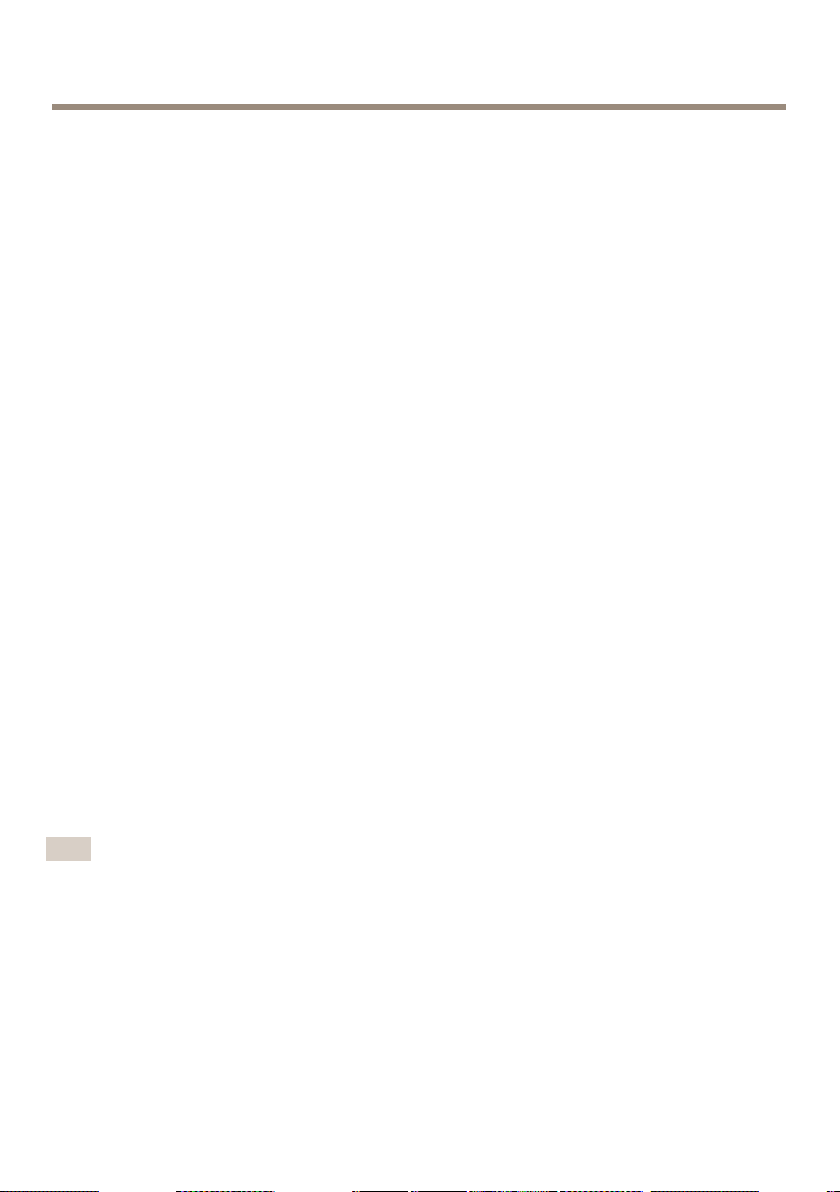
AXISQ1635NetworkCamera
Modalitàdiregolazionedellamessaafuocoedellozoom
1.AprirelapaginainizialedeldispositivoeselezionareSetup(Congurazione)>Basic
Setup(Congurazionedibase)>Focus(Messaafuoco).
2.NellaschedaBasic(Base),fareclicsuOpeniris(Aprirediaframma).Seilpulsanteè
inattivo,ildiaframmaègiàaperto.
3.Selamessaafuocoègiàstataimpostata,fareclicsuReset(Reimposta)perreimpostare
lamessaafuoco.
4.Allentarel'estrattoredellozoomelavitediarrestodellaghieradimessafuoco
sull'obiettivoruotandoloinsensoantiorario.Vedere.
5.Spostarelalevettadellozoomelaghieradimessaafuocoperimpostarelozoomela
messaafuoco,quindicontrollarelaqualitàdell'immaginenellanestracorrispondente.
6.Riavvitarelalevettadellozoomelavitediarrestodellaghieradimessafuoco.
7.NellapaginaFocus(Messaafuoco),fareclicsuFine-tunefocusautomatically(Messa
afuocoregolazioneneautomatica)easpettarenoaquandolasintonizzazione
precisaautomaticanonvienecompletata.
8.FareclicsuEnableiris(Abilitadiaframma).Seilpulsanteèinattivo,ildiaframma
ègiàabilitato.
Senecessario,eseguireulterioriregolazioninellaschedaAdvanced(Avanzate):
1.Apriresempreildiaframmaprimadimettereafuocoeabilitarloalterminedellamessa
afuoco.
2.Utilizzareilmouseperspostareeridimensionarelanestra,quindifareclicsuFine-tune
focusautomatically(Messaafuocoregolazioneneautomatica).
3.Senecessario,fareclicnellaschedaFocusposition(Posizionedimessaafuoco)oppure
sullefreccealleestremitàdellabarraperregolareancoralamessaafuoco.
4.FareclicsuEnableiris(Abilitadiaframma).Seilpulsanteèinattivo,ildiaframma
ègiàabilitato.
Modalitàdiregolazionedellamessaafuococonl'Assistentedi
messaafuoco
Nota
•Vericarechelascenadavantiallatelecameranoncambidurantelaregolazionedella
messaafuoco.Sesispostalatelecameraosicollocaunditoounaltrooggettodavanti
all'obiettivo,sarànecessarioripeterelaprocedura.
•Senonèpossibileevitaremovimentidavantiallatelecamera,nonutilizzarel'Assistentedi
messaafuoco.
SeilLEDdistatolampeggiainrossoogialloprimachesisiariuscitiaregolarel'obiettivo,uscire
dall'Assistentedimessaafuocoeriavviarelaprocedura.VedereComportamentodelLEDdistato
perl'Assistentedimessaafuocoallapagina76.
70

AXISQ1635NetworkCamera
1.AprirelapaginainizialedeldispositivoeselezionareSetup(Congurazione)>Basic
Setup(Congurazionedibase)>Focus(Messaafuoco).
2.NellaschedaBasic(Base),fareclicsuOpeniris(Aprirediaframma).Seilpulsanteè
inattivo,ildiaframmaègiàaperto.
3.Selamessaafuocoègiàstataimpostata,fareclicsuReset(Reimposta)perreimpostare
lamessaafuoco.
4.Installareocollocarelatelecamerainunluogodacuinonpossaesserespostata.
5.Allentarelalevettadiregolazionedellozoomruotandolainsensoantiorario.Spostarela
levettaperimpostareillivellodizoom.Riavvitarelalevettadellozoom.
6.Impostarelatelecameranellaposizionecorrispondenteallamassimadistanzadimessaa
fuocoallentandolavitediarrestodellaghieradimessaafuocoeruotandolaghieradi
messaafuocoinsensoorarionoinfondo.
7.Ruotaredelicatamentelaghieradimessafuocoinsensoantiorarionoall'arresto.
8.Ruotarelaghieradimessaafuocolentamenteinsensoorarionoaquandol'indicatore
distatolampeggiainverde.
9.Avvitarenuovamentelavitediarrestodellaghieradimessafuoco.
10.AprirelapaginaLiveView(VistadalVivo)nelbrowserecontrollarelaqualità
dell'immagine.
11.NellapaginaFocus(Messaafuoco),fareclicsuFine-tunefocusautomatically(Messa
afuocoregolazioneneautomatica)easpettarenoaquandolasintonizzazione
precisaautomaticanonvienecompletata.
12.FareclicsuEnableiris(Abilitadiaframma).Seilpulsanteèinattivo,ildiaframma
ègiàabilitato.
Senecessario,eseguireulterioriregolazioninellaschedaAdvanced(Avanzate):
IT
1.Apriresempreildiaframmaprimadimettereafuocoeabilitarloalterminedellamessa
afuoco.
2.Utilizzareilmouseperspostareeridimensionarelanestra,quindifareclicsuFine-tune
focusautomatically(Messaafuocoregolazioneneautomatica).
3.Senecessario,fareclicnellaschedaFocusposition(Posizionedimessaafuoco)oppure
sullefreccealleestremitàdellabarraperregolareancoralamessaafuoco.
4.FareclicsuEnableiris(Abilitadiaframma).Seilpulsanteèinattivo,ildiaframma
ègiàabilitato.
Modalitàdisostituzionedell'obiettivo
Nota
Nonènecessarioriavviareildispositivodopolasostituzionedell'obiettivo.Ildispositivo
devetuttaviaessereriavviatoselasostituzioneavvienetradiversitipidiobiettivi.Per
impostarelamessaafuocoeposizionarel'obiettivo,ildispositivodeveesserecollegato
allarete.
PerildispositivoAxisèpossibileutilizzareobiettiviopzionali.
71

AXISQ1635NetworkCamera
Persostituirel'obiettivo:
1.Scollegareilcavodeldiaframma.
2.Svitarel'obiettivostandard.
3.Collegareeavvitareilnuovoobiettivo.
Nota
SesiselezionaunledicongurazioneDCirisperunobiettivoP-Iris,verràvisualizzato
unmessaggiodierroresottoiltipodicongurazionedeldiaframmanellapaginaCamera
Settings(Impostazionitelecamera).
PerobiettiviDCIrisfacoltativi,selezionarel'opzioneGenericDCIris(DCIrisgenerico).
Permodicarelacongurazionedeldiaframma:
1.AndaresuSetup>VideoandAudio>CameraSettings(Congurazione>Videoe
audio>Impostazionitelecamera).Irisconguration(Congurazionediaframma)
mostrailtipodidiaframmaattualmentecongurato.
2.FareclicsuEdit(Modica).
3.Selezionareildiaframmadell'obiettivoinstallatodall'elencoadiscesaefareclicsuOK.
PermodicarelacongurazionedeldiaframmaperobiettiviP-Irisnonpresentinell'elencoadiscesa:
1.Scaricareilledicongurazionedeldiaframmadawww.axis.com
2.AndaresuSetup>VideoandAudio>CameraSettings(Congurazione>Videoe
audio>Impostazionitelecamera).Irisconguration(Congurazionediaframma)
mostrailtipodidiaframmaattualmentecongurato.
3.InIrisconguration(Congurazionediaframma):FareclicsuEdit(Modica).
4.AndareallaschedaUpload(Caricamento).
5.FareclicsuBrowse(Sfoglia)eselezionareilledicongurazione.
6.FareclicsuUpload(Caricamento).Ildiaframmadell'obiettivoinstallatodeveessereora
inclusonell'elencoadiscesaIrisSelection(Selezionediaframma).
7.Selezionareildiaframmadell'obiettivoinstallatodall'elencoadiscesaefareclicsuOK.
72

AXISQ1635NetworkCamera
Modalitàdiripristinodeivaloripredefinitidifabbrica
Importante
Ilripristinodeivaloripredenitidifabbricadeveessereutilizzatoconcautela.Tale
operazioneconsentiràdiripristinareleimpostazionipredenitedifabbricapertuttii
parametri,inclusol'indirizzoIP.
Perripristinareildispositivoalleimpostazionipredenitedifabbrica:
1.Scollegarel'alimentazionedaldispositivo.
2.Tenerepremutoilpulsantedicomandoericollegarel'alimentazione.
3.Tenerepremutoilpulsantedicomandoper15-30secondinoaquandol'indicatore
LEDdistatolampeggeràingiallo.
4.Rilasciareilpulsantedicomando.Ilprocessoècompletoquandol'indicatoredelLED
distatodiventeràverde.Ildispositivoèstatoreimpostatoalleimpostazionidifabbrica
predenite.SenessunserverDHCPèdisponibileinrete,l'indirizzoIPpredenitoè
192.168.0.90.
5.Medianteglistrumentiperl'installazioneelagestionedelsoftware,assegnareun
indirizzoIP,impostarelapasswordeaccederealussovideo.
Glistrumentiperl'installazioneelagestionedelsoftwaresonodisponibilinellepagine
dedicateall'assistenzasulsitoWebwww.axis.com/support.
6.Ripeterelamessaafuocodeldispositivo.
Èanchepossibilereimpostareiparametrialleimpostazionipredenitedifabbricamediante
l'interfacciaWeb.AndareaSetup>SystemOptions>Maintenance(Congurazione>Opzionidi
sistema>Manutenzione)efareclicsuDefault(Predenito).
IT
73

AXISQ1635NetworkCamera
UlterioriInformazioni
•Perlaversionepiùrecentediquestodocumento,visitareilsitoall'indirizzowww.axis.com
•Ilmanualeperl'utenteèdisponibileall'indirizzowww.axis.com
•Pervericaresesonostatipubblicatiaggiornamentidelrmwareperilproprio
dispositivo,vederewww.axis.com/support
•Perservizidiformazioneutiliewebinar,visitailsitowww .axis.com/academy
Accessoriopzionali
Perinformazionisugliaccessoridisponibili,inclusigliaccessoriperl'alimentazioneegli
alloggiamentidaesterni,visitareilsitoWebwww.axis.com.
74

AXISQ1635NetworkCamera
Datitecnici
IndicatoriLED
Nota
•LostatodelLEDpuòessereconguratoperesserespentoduranteilnormale
funzionamento.Percongurarlo,selezionareSetup>SystemOptions>Ports&Devices
>LED(Congurazione>Opzionidisistema>Porte&Dispositivi>LED).Perulteriori
informazioni,consultarel'aiutoinlinea.
•IlLEDdistatopuòessereconguratoperlampeggiarequandouneventoèattivo.
•IlLEDdistatopuòessereconguratoperlampeggiareperidenticarel'unità.Andare
suSetup>SystemOptions>Maintenance(Congurazione>Opzionidisistema
>Manutenzione).
LEDdistatoIndicazione
VerdeLuceverdessa:condizionidinormaleutilizzo.
Giallo
Nota
IlLEDdiretepuòesseredisattivatoinmododanonlampeggiareincasoditrafco
direte.Percongurarlo,selezionareSetup>SystemOptions>Ports&Devices>
LED(Congurazione>Opzionidisistema>Porte&Dispositivi>LED).Perulteriori
informazioni,consultarel'aiutoinlinea.
Lucessadurantel'avvio.Lampeggiaduranteilripristinodelle
impostazioni.
IT
LEDdireteIndicazione
Verde
Giallo
Spento
Nota
IlLEDdialimentazionepuòessereconguratoperesserespentoduranteilnormale
funzionamento.Percongurarlo,selezionareSetup>SystemOptions>Ports&Devices
>LED(Congurazione>Opzionidisistema>Porte&Dispositivi>LED).Perulteriori
informazioni,consultarel'aiutoinlinea.
LEDdialimentazioneIndicazione
VerdeNormaleutilizzo.
Giallo
Lucessaperconnessionediretea100Mbit/s.Luce
lampeggiante:attivitàdirete.
Lucessaperconnessionediretea10Mbit/s.Luce
lampeggiante:attivitàdirete.
Assenzadiconnessione.
Lucelampeggianteverde/gialla:aggiornamentormware.
75

AXISQ1635NetworkCamera
ComportamentodelLEDdistatoperl'Assistentedimessaafuoco
IlLEDdistatolampeggiaquandol'Assistentedimessaafuocoèattivo.
Colore
RossoL'immagineèsfocata.
Giallo
VerdeL'immagineèafuoco.
Segnaleacusticoperl'Assistentedimessaafuoco
SegnaleacusticoObiettivo
IntervallorapidoRegolatoinmodoottimale
IntervallomedioRegolatoinmodomenoottimale
IntervallolentoRegolatoinmodoimproprio
ComportamentodelLEDdistatoedelsegnaleacusticoperl'Assistentedilivellamento
PerinformazionisultastoFunzioneutilizzatoperillivellamentodellatelecamera,vederepagina77.
Perposizionareorizzontalmentelatelecamera,tenerepremutoiltastoFunzione(2)perpiùdi
duesecondi.
•Quandolatelecameraèinposizioneorizzontale,entrambigliindicatoriLEDemettono
•Quandolatelecameranonèinposizioneorizzontale,iLEDlampeggianoedemettono
EntrambiiLEDemettonobrevementeunaluceverdelampeggianteaindicarecheillivellamento
stamigliorando.
Indicazione
Regolarel'obiettivo.
L'immagineèvicinoalfuoco.
L'obiettivodeveessereregolato.
unaluceverdessaeilsegnaleacusticoècontinuo.
unalucerossa,verdeearancioneeilsegnaleacusticovieneemessoaintervallibrevi.
SlotperschedaSD
VVISO
A AAVVISO VVISO
•Rischiodidanneggiamentodellaschedadimemoria.Nonutilizzarestrumentiappuntiti
oppureoggettimetallicienonesercitareeccessivaforzadurantel'inserimentoola
rimozionedellaschedadimemoria.Utilizzareleditaperinserireerimuoverelascheda.
76

AXISQ1635NetworkCamera
•Rischiodiperditadidatiedanneggiamentodelleregistrazioni.Nonrimuoverelaschedadi
memoriamentreildispositivoèinfunzione.Scollegarel'alimentazioneoppuresmontare
laschedadimemoriadallepagineWebdeldispositivoprimadirimuoverla.
QuestodispositivosupportaschedemicroSD/microSDHC/microSDXC(schedadimemorianon
inclusa).
PericonsiglisullaschedaSD,visitareilsitoWebwww.axis.com.
Pulsanti
Pulsantedicomando
Perl'ubicazionedelpulsantedicomando,vedere.
Ilpulsantedicomandovieneutilizzatoper:
•Ripristinodeldispositivoalleimpostazionipredenitedifabbrica.Consultarepagina73.
•CollegamentoaunservizioAXISVideoHostingSystemoAXISInternetDynamicDNS
Service.Perulterioriinformazionisuquestiservizi,consultareilManualeUtente.
TastoFunzione
IltastoFunzionepuòessereutilizzatoperpiùnalità:
IT
•Levelingassistant(Assistentedilivellamento):questafunzioneaiutaagarantirechela
telecamerasiainposizioneorizzontale.Premereiltastopercirca3secondiperavviare
l'Assistentedilivellamentoepremerlonuovamenteperinterromperequestafunzione.Il
LEDdistatoeilsegnaleacusticosonodiausilionellivellamentodellatelecamera,vedere
ComportamentodelLEDdistatoedelsegnaleacusticoperl'Assistentedilivellamentoalla
pagina76.Latelecameraèinposizioneorizzontalequandoilsegnaleacusticoècontinuo.
•Focusassistant(Assistentedimessaafuoco):questafunzionevieneutilizzataper
abilitarel'Assistentedimessaafuoco.Perabilitarel'Assistentedimessaafuoco,
premereerilasciaremoltorapidamenteiltasto.PerusciredaFocusAssistant,premere
nuovamenteiltasto.
Connettori
Connettoredirete
ConnettoreEthernetRJ45conPoweroverEthernet(PoE+).
VVISO
A AAVVISO VVISO
Acausadinormativelocaliocondizioniambientaliedelettricheincuiildispositivodeve
essereutilizzato,puòessereopportunoonecessariol'utilizzodiuncavodireteschermato
77

AXISQ1635NetworkCamera
(STP).Tuttiicavidiretedeldispositivoposizionatiall'apertooinambientielettriciin
condizionidifcilisonodestinatiallorousospecico.Accertarsicheidispositividirete
sianoinstallatisecondoleistruzionidelproduttore.Permaggioriinformazionisuirequisiti
normativi,consultareElectromagneticcompatibility(EMC)4.
Connettoreaudio
IldispositivoAxisdisponedeiseguenticonnettoriaudio:
•Ingressoaudio(rosa)-Ingressoaudioda3,5mmpermicrofonoinmonoosegnale
monoline-in.
•Uscitaaudio(verde)-Uscitaaudioda3,5mm(livellodilinea)chepuòessereconnessa
aunsistemadiindirizzopubblico(PA)oaunaltoparlanteconamplicatoreintegrato.
Perl'uscitaaudioènecessariousareunconnettorestereo.
Connettoriaudioda
3,5mm(stereo)
1Punta2Anello
Ingressoaudio
Uscitaaudio
InformazionisuiconnettoriI/O
UtilizzareilconnettoreI/Ocondispositiviesterniincombinazionecon,adesempio,allarmi
antimanomissione,rilevamentomovimento,attivazionedieventienotichediallarme.Oltreal
puntodiriferimento0VCCeall'alimentazione(uscitaCC),ilconnettoreI/Oforniscel'interfaccia
per:
Uscitadigitale-PercollegaredispositiviesternicomerelèoLED.Idispositivicollegatipossono
essereattivatitramitel'API(interfacciaperlaprogrammazionediapplicazioni)VAPIX®oppurenella
paginaWebdeldispositivo.
Ingressodigitale-Percollegareidispositivichepossonopassaredalcircuitochiusoalcircuito
aperto,adesempioisensoriPIR,icontattiporta/nestraeirilevatoridirottura.
Morsettieraa4pin
Ingressomicrofono/linea
Uscitalinea,mono(compatibile
conconnettorestereo)
Uscitalinea,mono
(compatibileconconnettore
stereo)
3Guaina
Terra
Terra
78

AXISQ1635NetworkCamera
FunzionePinNote
0VCC(-)
UscitaCC
Congurabile(ingressoouscita)
1
TerraCC0VCC
2
Puòessereutilizzatoperalimentareunaperiferica
ausiliaria.
Nota:questopinpuòessereusatosolocome
uscitaalimentazione.
3–
Ingressodigitale-collegarealpin1per
4
attivarlooppurelasciarloisolato(scollegato)per
disattivarlo.
Uscitadigitale–Collegarealpin1quando
attiva,isolata(scollegata)quandoinattiva.Se
utilizzataconuncaricoinduttivo,adesempioun
relèesterno,ènecessariocollegareundiodoin
paralleloalcaricoperproteggereildispositivoda
sovratensioni.
Speciche
12VCC
Caricomassimo=
50mA
da0amax30VCC
Da0amax30VCC,
open-drain,100mA
IT
1
0VCC(-)
2
UscitaCC12V,max50mA
A
I/Oconguratocomeingresso
79

AXISQ1635NetworkCamera
B
I/Oconguratocomeuscita
Connettoredialimentazione
Morsettieraa2pinperingressoalimentazioneCC.Utilizzareuna
sorgentedialimentazionelimitata(LPS)compatibileconunabassissima
tensionedisicurezza(SELV)conunapotenzadiuscitanominalelimitata
a≤100Wounacorrentenominalediuscitalimitataa≤5A.
ConnettoreRS485/RS422
Duemorsettierea2pinperl'interfacciaserialeRS485/RS422utilizzateperilcontrollodiperiferiche
ausiliariecomeidispositividirotazione/inclinazione.
Laportaserialepuòessereconguratapersupportare:
•RS485adueli,half-duplex
•RS485aquattroli,full-duplex
•RS422adueli,simplex
•Comunicazionefull-duplexpuntoapunto
conRS422aquattroli
FunzionePinNote
RS485Balt
RS485/422RX(B)
RS485Aalt
RS485/422RX(A)
RS485/RS422TX(B)
RS485/RS422TX(A)
Importante
Lalunghezzadelcavomassimaconsigliataèdi30m.
1
2
3
4
CoppiaRXpertuttelemodalità(RX/TXcombinataperRS485
conduecavi)
CoppiaTXperRS422eRS485conquattrocavi
Condizionidifunzionamento
IlprodottoAxisèdestinatoall'usointerno.
80

AXISQ1635NetworkCamera
ProdottoTemperatura
AXISQ1635Da0°Ca55°C
(da32°Fa131°F)
Umidità
10-85%(umiditàrelativa
senzacondensa)
81IT82


AXISQ1635NetworkCamera
Informazionidisicurezza
Livellidipericolo
PERICOLO
Indicaunasituazionepericolosache,senonevitata,provocamorteolesionigravi.
AVVERTENZA
Indicaunasituazionepericolosache,senonevitata,potrebbeprovocarelamorteolesioni
gravi.
ATTENZIONE
Indicaunasituazionepericolosache,senonevitata,potrebbeprovocarelesionimedie
ominori.
VVISO
A AAVVISO VVISO
Indicaunasituazioneche,senonevitata,potrebbedanneggiarelaproprietà.
Altrilivellidimessaggio
Importante
Indicainformazioniimportanti,essenzialiperilcorrettofunzionamentodeldispositivo.
Nota
Indicainformazioniutilicheaiutanoaottenereilmassimodaldispositivo.
IT
83

AXISQ1635NetworkCamera
Informazionidisicurezza
VVISO
A AAVVISO VVISO
•IldispositivoAxisdeveessereutilizzatoinconformitàalleleggiealledisposizionilocali.
•Axisconsiglial'usodiuncavodireteschermato(STP)CAT5osuperiore.
•PerutilizzareildispositivoAxisinambientiesternioinambientisimili,deveessere
installatoinunacustodiaperesterniapprovata.
•ConservareildispositivoAxisinunambienteasciuttoeventilato.
•EvitarediesporreildispositivoAxisaurtiopressionieccessive.
•Noninstallareildispositivosusupporti,superci,paretiopaliinstabili.
•UtilizzaresolostrumentiapplicabiliquandosiinstallaildispositivoAxis.Sesiutilizzauna
forzaeccessivaconstrumentinonadattièpossibilecausaredannialdispositivo.
•Nonutilizzaresostanzechimiche,agenticausticiodetergentiaerosol.
•Utilizzareunpannopulitoinumiditoinacquapuraperlapulizia.
•Utilizzaresoloaccessoricompatibiliconlespecichetecnichedeldispositivo.Questi
possonoesserefornitidaAxisodaterzeparti.Axisconsiglial'usodell'apparecchiaturadi
alimentazioneAxiscompatibileconildispositivo.
•UtilizzaresolopartidiricambioforniteoconsigliatedaAxis.
•Nontentarediriparareildispositivodasoli.Contattarel'assistenzaoilrivenditoreAxis
perquestionirelativeallamanutenzione.
•Ildispositivodovrebbeesserecollegatoadunapresadicorrentevicinaefacilmente
accessibile.
•Utilizzareunasorgentedialimentazionelimitata(LPS)conunapotenzadiuscitanominale
limitataa≤100Wounacorrentenominalediuscitalimitataa≤5A.
Trasporto
VVISO
A AAVVISO VVISO
•DuranteiltrasportodeldispositivoAxis,utilizzarel'imballaggiooriginaleoequivalente
perevitaredannialdispositivo.
Batteria
IldispositivoAxisutilizzaunabatteriaallitioda3,0VCR2032comealimentazioneperilsuo
real-timeclock(RTC)interno.Incondizioninormaliquestabatteriaavràunadurataminima
dicinqueanni.
UnabassacaricadellabatteriainuiscesulfunzionamentodelRTC,facendoloresettareaogni
accensione.Quandolabatteriadeveesseresostituita,unmessaggiodiregistrovienevisualizzato
84

AXISQ1635NetworkCamera
nelreportserverdeldispositivo.Perulterioriinformazionisulreportserver,vederelepaginedi
congurazionedeldispositivoocontattarel'assistenzaAxis.
Labatterianondeveesseresostituitasenonrichiesto,manelcasoincuiquestofossenecessario,
contattareilsupportoAxisall'indirizzowww.axis.com/supportperassistenza.
Batteriaabottoneallitio3,0Vcontengono1,2-dimetossietano;eteredimetilicodiglicoleetilenico
(EGDME),CASn.110-71-4.
AVVERTENZA
•Rischiodiesplosioneselabatteriavienesostituitainmodoerrato.
•SostituiresoloconunabatteriaidenticaounabatteriaconsigliatadaAxis.
•Smaltirelebatterieusateinbaseallenormativelocalioalleistruzionidelproduttore
dellabatteria.
IT
85

AXISQ1635NetworkCamera
Contenidodelpaquete
•CámaraderedAXISQ1635
•Bloquedeconectoresdedospinesparaentradadealimentación
•BloquedeconectoresdeE/Sdecuatropinesparaconectardispositivosexternos
•BloquedeconectoresdedospinesRS485/422(2)
•Soportedelacámara
•LlaveAllenResistorx®T20
•Materialesimpresos
-Guíadeinstalación(estedocumento)
-Etiquetasadicionalesconelnúmerodeserie(2)
-ClavedeautenticaciónAVHS
86

Informacióngeneraldelproducto
AXISQ1635NetworkCamera
ES
1.
IndicadorLEDdeestado
2.
Anillodeenfoque
3.
Tornillodebloqueodelanillodeenfoque
4.
Palancadezoom
87

AXISQ1635NetworkCamera
5.
ConectordeE/S
6.
Conectordeiris
7.
Conectordealimentación
8.
IndicadorLEDdecorriente
9.
IndicadorLEDdered
10.
ConectorRS485/RS422
11.
Conectordered(PoE)
12.
Botóndecontrol(1)
13.
Botóndefunción(2)
14.
RanuraparatarjetasmicroSD
15.
Entradadeaudio
16.
Salidadeaudio
Importante
SielproductodeAxisestáinstaladoenunacarcasadeexteriorparacámaras,dejedespejado
unespacioconcéntricocilíndricode85mmdediámetroalrededordelobjetivoparapermitirsu
movimientoenelinteriordelacarcasa.
88

AXISQ1635NetworkCamera
Cómoinstalarelproducto
Instalacióndelhardware
VISO
A AAVISO VISO
Debidoalanormativalocaloalascondicionesambientalesyeléctricasenlasquesevaya
autilizarelproducto,puedequeseaadecuadouobligatorioelusodeuncabledered
blindado(STP).Todosloscablesderedqueseutilicenenexterioresoenentornoseléctricos
exigentesdeberánestarblindados(STP)ydiseñadosparasuusoespecíco.
1.Silodesea,conectedispositivosdeentrada/salidaexternos,comodispositivosdealarma.
Paraobtenerinformaciónsobrelospinesdelconectordelterminal,vea.
2.Silodesea,conecteunaltavozactivoy/ounmicrófonoexterno.
3.Conectelacámaraalaredmedianteuncablederedblindado.
4.Conectelaalimentaciónutilizandounodelosmétodosenumeradosacontinuación:
-AlimentaciónatravésdeEthernet(PoE)Elsistemadetectaautomáticamente
laalimentaciónPoEcuandoseconectaelcabledered.
-Conecteunadaptadordecorrienteexternoalbloquedelconectorde
alimentación.VeaConectores.
5.CompruebequelosindicadoresLEDindicanlascondicionescorrectas.Vealatabladela
página95paraobtenerinformacióndetallada.TengaencuentaqueelindicadorLED
puedecongurarsedemodoqueestéapagadoduranteelfuncionamientonormal.
6.Silodesea,inserteunatarjetamicroSD(noincluida)enlaranuradetarjetasSD.
VISO
A AAVISO VISO
Paraevitarquelasgrabacionesresultendañadas,esprecisodesinstalarlatarjetaSDantes
deexpulsarla.Paradesmontarla,vayaaSetup>SystemOptions>Storage>SDCard
(Conguración>Opcionesdelsistema>Almacenamiento>TarjetaSD)yhagaclicen
Unmount(Desmontar).
ES
Cómoaccederalproducto
SerecomiendanAXISIPUtilityyAXISCameraManagementcomométodosparabuscarlos
productosdeAxisenlaredyasignarlesdireccionesIPenWindows®.Ambasaplicacionesson
gratuitasypuedendescargasedewww.axis.com/support
Elproductosepuedeutilizarconlamayoríadelossistemasoperativosynavegadores.Los
navegadoresrecomendadosson:
•InternetExplorer
•Safari
•Chrome
Paraobtenermásinformaciónsobreelusodelproducto,consulteelmanualdelusuario,disponible
enwww.axis.com.
®
conOSX
TM
®
conWindows
®
oFirefox
®
conotrossistemasoperativos.
®
89

AXISQ1635NetworkCamera
Cómoajustarelenfoqueyelzoom
1.AbralapáginadeiniciodelproductoyvayaaSetup(Conguración)>BasicSetup
(Conguraciónbásica)>Focus(Enfoque).
2.EnlapestañaBasic(Básica),hagaclicenOpeniris(Abririris).Sielbotónnoestá
activo,signicaqueelirisyaestáabierto.
3.Sielenfoquesehaestablecidoenalgunaocasiónanterior,hagaclicenReset
(Restablecer)pararestablecerelenfoqueanterior.
4.Aojeelreguladordezoomyeltornillodebloqueodelanillodeenfoquedelobjetivo
girándolosensentidoantihorario.Consulte.
5.Muevalapalancadezoomyelanillodeenfoqueparaestablecerelzoomyelenfoquey
compruebelacalidaddelaimagenenlaventanadeimagen.
6.Aprietedenuevolapalancadezoomyeltornillodebloqueodelanillodeenfoque.
7.EnlapáginaFocus(Enfoque),hagaclicenFine-tunefocusautomatically(Ajustarel
enfoqueautomáticamente)yespereaquetermineelajusteprecisoautomático.
8.HagaclicenEnableiris(Activariris).Sielbotónnoestáactivo,signicaqueelirisya
estáactivado.
Sihacefalta,realicemásajustesenlapestañaAdvanced(Avanzada).
1.Abrasiempreelirisantesderealizarelenfoqueyactívelocuandoterminederealizarlo.
2.Useelratónparamoverlaventanaycambiarsutamañoy,acontinuación,hagaclicen
Fine-tunefocusautomatically(Ajustarelenfoqueautomáticamente).
3.Sihacefalta,hagaclicenlabarraFocusposition(Posicióndeenfoque)oenlasechas
delosextremosdelabarraparaajustarelenfoque.
4.HagaclicenEnableiris(Activariris).Sielbotónnoestáactivo,signicaqueelirisya
estáactivado.
CómoajustarelenfoqueconelAsistentedeEnfoque
Nota
•Lavistadedelantedelacámaranodebecambiarduranteelajustedelenfoque.Sila
cámarasemueve,osisecolocaundedouotroobjetodelantedelobjetivo,comiencede
nuevoelprocedimiento.
•Sinoesposibleevitarelmovimientodelantedelacámara,elAsistentedeenfoqueno
debeutilizarse.
SielindicadorLEDdeestadoparpadeaenrojooámbarantesdequesepuedaajustarelobjetivo,
salgadelAsistentedeenfoqueyrepitaelprocedimiento.ConsulteComportamientodelindicador
LEDdeestadodelAsistentedeenfoqueenlapágina96.
1.AbralapáginadeiniciodelproductoyvayaaSetup(Conguración)>BasicSetup
(Conguraciónbásica)>Focus(Enfoque).
2.EnlapestañaBasic(Básica),hagaclicenOpeniris(Abririris).Sielbotónnoestá
activo,estosignicaqueelirisyaestáabierto.
90

AXISQ1635NetworkCamera
3.Sielenfoquesehaestablecidoenalgunaocasiónanterior,hagaclicenReset
(Restablecer)pararestablecerelenfoqueanterior.
4.Monteocoloquelacámarademodoquenopuedamoverse.
5.Aojelapalancadezoomgirándolaenelsentidocontrarioalasagujasdelreloj.Mueva
lapalancaparaestablecerelniveldezoom.Aprietedenuevolapalancadezoom.
6.Pongalacámaraenlaposiciónmáximadeenfoquelejano;parahacerlo,aojeeltornillo
debloqueodelanillodeenfoqueygireelanillodeenfoqueenelsentidodelasagujas
delrelojhastaeltope.
7.Girelentamenteelanillodeenfoqueensentidoantihorariohastaquesedetenga.
8.Girelentamenteelanillodeenfoqueenelsentidodelasagujasdelrelojhastaqueel
indicadordeestadoparpadeeenverde.
9.Aprietedenuevoeltornillodebloqueodelanillodeenfoque.
10.AbralapáginaLiveView(Vistaendirecto)enelexploradorWebycompruebelacalidad
delaimagen.
11.EnlapáginaFocus(Enfoque),hagaclicenFine-tunefocusautomatically(Ajustarel
enfoqueautomáticamente)yespereaquetermineelajusteprecisoautomático.
12.HagaclicenEnableiris(Activariris).Sielbotónnoestáactivo,estosignicaque
elirisyaestáactivado.
Sihacefalta,realicemásajustesenlapestañaAdvanced(Avanzada).
1.Abrasiempreelirisantesderealizarelenfoqueyactívelocuandoterminederealizarlo.
2.Useelratónparamoverlaventanaycambiarsutamañoy,acontinuación,hagaclicen
Fine-tunefocusautomatically(Ajustarelenfoqueautomáticamente).
3.Sihacefalta,hagaclicenlabarraFocusposition(Posicióndeenfoque)oenlasechas
delosextremosdelabarraparaajustarelenfoque.
4.HagaclicenEnableiris(Activariris).Sielbotónnoestáactivo,signicaqueelirisya
estáactivado.
ES
Cómosustituirelobjetivo
Nota
Noesprecisoreiniciarelproductodespuésdecambiarelobjetivo.Noobstante,síserá
precisoreiniciarlosisecambiadeuntipodeobjetivoaotro.Parapoderestablecerel
enfoqueylaposicióndelobjetivo,esnecesarioconectarelproductoalared.
ConesteproductodeAxis,esposibleutilizarobjetivosopcionales.
Parasustituirelobjetivo:
1.Desconecteelcabledeliris.
2.Desatornilleelobjetivoestándar.
3.Acopleyatornilleelnuevoobjetivo.
91

AXISQ1635NetworkCamera
Nota
EncasodeseleccionarunarchivodeconguracióndeiristipoDCparaunirisdetipoP,
apareceráunmensajedeerroracontinuacióndeltipodeconguracióndeiris,enlapágina
CameraSettings(Conguracióndelacámara).
ParalosobjetivosdeirisdetipoDCopcionales,seleccionelaopcióndeirisdetipo
DCgenérico.
Paracambiarlaconguracióndeliris:
1.VayaaSetup>VideoandAudio>CameraSettings(Conguración>Vídeoyaudio>
Conguracióndelacámara).EnIrisconguration(Conguracióndeiris)semuestra
eltipodeirisconguradoenesemomento.
2.HagaclicenEdit(Modicar).
3.Enlalistadesplegable,seleccioneelobjetivodeirisinstaladoyhagaclicenOK(Aceptar).
ParacambiarlaconguracióndelirisdelosobjetivosdeirisdetipoPquenogurenenlalista
desplegable:
1.Descargueelarchivodeconguracióndeirisdewww.axis.com
2.VayaaSetup>VideoandAudio>CameraSettings(Conguración>Vídeoyaudio>
Conguracióndelacámara).EnIrisconguration(Conguracióndeiris)semuestra
eltipodeirisconguradoenesemomento.
3.EnIrisconguration(Conguracióndeiris):HagaclicenEdit(Modicar).
4.VayaalapestañaUpload(Cargar).
5.HagaclicenBrowse(Examinar)yseleccioneelarchivodeconguracióncorrespondiente.
6.HagaclicenUpload(Cargar).Acontinuación,elobjetivodeirisinstaladodeberíagurar
enlalistadesplegableIrisSelection(Seleccióndeiris).
7.Enlalistadesplegable,seleccioneelobjetivodeirisinstaladoyhagaclicenOK(Aceptar).
92

AXISQ1635NetworkCamera
Cómorestablecerlaconfiguraciónpredeterminada
defábrica
Importante
Esprecisotenercuidadosisevaarestablecerlaconguraciónpredeterminadade
fábrica.Todoslosvalores,incluidaladirecciónIP,serestableceránalaconguración
predeterminadadefábrica.
Pararestablecerelproductoalaconguraciónpredeterminadadefábrica:
1.Desconectelaalimentacióndelproducto.
2.Mantengapulsadoelbotóndecontrolyvuelvaaconectarlaalimentación.
3.Mantengapulsadoelbotóndecontroldurante15-30segundoshastaqueelindicador
LEDdeestadoparpadeeenámbar.
4.Suelteelbotóndecontrol.ElprocesonalizacuandoelindicadorLEDdeestadosepone
verde.Elproductoseharestablecidoalaconguraciónpredeterminadadefábrica.Si
nohayningúnservidorDHCPdisponibleenlared,ladirecciónIPpredeterminadaes
192.168.0.90.
5.Utilicelasherramientasdelsoftwaredeinstalaciónygestiónparaasignarunadirección
IP,establecerlacontraseñayaccederalatransmisióndevídeo.
Lasherramientasdelsoftwaredeinstalaciónygestiónestándisponiblesenlaspáginas
deasistenciatécnicaenwww.axis.com/support.
6.Vuelvaaenfocarelproducto.
Tambiénesposiblerestablecerlosparámetrosalosvalorespredeterminadosdefábricamediantela
interfazweb.VayaaSetup>SystemOptions>Maintenance(Conguración>Opcionesdel
sistema>Mantenimiento)yhagaclicenDefault(Predeterminado).
ES
93

AXISQ1635NetworkCamera
Másinformación
•Paraconsultarlaversiónmásrecientedeestedocumento,vayaawww.axis.com
•Elmanualdeusuarioseencuentradisponibleenwww.axis.com.
•Paracomprobarsiexisteunrmwareactualizadodisponibleparasuproducto,vaya
awww.axis.com/support
•Paraconsultarseminarioswebycursosenlíneaquepuedenresultarleútiles,vayaa
www.axis.com/academy
Accesoriosopcionales
Paraobtenerinformaciónsobrelosaccesoriosdisponibles,incluidoslosaccesoriosdealimentación
ylascarcasasparaexteriores,visitewww .axis.com.
94

AXISQ1635NetworkCamera
Especificaciones
IndicadoresLED
Nota
•SepuedecongurarelLEDdeestadoparaqueseapagueduranteelfuncionamiento
normal.Paraello,vayaaSetup>SystemOptions>Ports&Devices>LED
(Conguración>Opcionesdelsistema>Puertosydispositivos>LED).Vealaayuda
enlíneaparaobtenermásinformación.
•SepuedecongurarelLEDEstadoparaqueparpadeemientrashayauneventoactivo.
•SepuedecongurarelLEDdeestadoparaqueparpadeeeidentiquelaunidad.Vaya
aSetup>SystemOptions>Maintenance(Conguración>Opcionesdelsistema
>Mantenimiento).
LEDdeestado
VerdeFijoparaindicarunfuncionamientonormal.
Ámbar
Nota
ElLEDderedpuededesactivarseparaquenoparpadeecuandoexistatrácodered.Para
ello,vayaaSetup>SystemOptions>Ports&Devices>LED(Conguración>Opciones
delsistema>Puertosydispositivos>LED).Vealaayudaenlíneaparaobtenermás
información.
LEDdered
Verde
Ámbar
ApagadoNohayconexiónalared.
Nota
SepuedecongurarelindicadorLEDdealimentaciónparaqueseapagueduranteel
funcionamientonormal.Paraello,vayaaSetup>SystemOptions>Ports&Devices>
LED(Conguración>Opcionesdelsistema>Puertosydispositivos>LED).Veala
ayudaenlíneaparaobtenermásinformación.
LEDdealimentaciónIndicación
VerdeFuncionamientonormal.
Ámbar
Indicación
Fijoduranteelinicio.Parpadeaalrestaurarvaloresde
conguración.
Indicación
Fijoparaindicarunaconexiónaunaredde100Mbits/s.
Parpadeacuandohayactividaddered.
Fijoparaindicarunaconexiónaunaredde10Mbits/s.Parpadea
cuandohayactividaddered.
Parpadeaenverde/ámbardurantelaactualizacióndelrmware.
ES
95

AXISQ1635NetworkCamera
ComportamientodelindicadorLEDdeestadodelAsistentedeenfoque
CuandoelLEDdeestadoparpadea,elAsistentedeenfoqueestáactivado.
Color
RojoLaimagenestádesenfocada.
Ámbar
VerdeLaimagenestáenfocada.
AvisadoracústicodelAsistentedeenfoque
Avisadoracústico
IntervalorápidoAjusteóptimo
IntervalomedioAjustemenosóptimo
IntervalolentoAjustepobre
ComportamientodelindicadorLEDdeestadoylaseñaldelavisadoracústicoconelAsistente
denivelación
Paraobtenerinformaciónsobreelbotóndefunciónqueseusaparanivelarlacámara,consulte
página97.
Mantengapulsadoelbotóndefunción(2)durantemásdedossegundosparanivelarlacámara.
•Cuandolacámaraesténivelada,ambosLEDseiluminanenverdejoyelavisador
•Sinoestánivelada,losLEDparpadeanenrojo,verdeynaranjayelsonidoseemite
LosdosLEDparpadeanbrevementeenverdeparaindicarquelanivelaciónestámejorando.
Indicación
Ajustedelobjetivo.
Laimagenestácasienfocada.
Debeajustarligeramenteelobjetivo.
Objetivo
acústicoemiteunsonidocontinuo.
enintervaloslentos.
RanuraparatarjetasSD
VISO
A AAVISO VISO
•RiesgodedañosenlatarjetaSD.Noempleeherramientasaladas,objetosdemetal
nidemasiadafuerzaalinsertaroextraerlatarjetaSD.Utilicelosdedosparainsertar
oextraerlatarjeta.
96

AXISQ1635NetworkCamera
•Riesgodepérdidadedatosygrabacionesdañadas.NoextraigalatarjetaSDmientrasel
productoestéenfuncionamiento.DesconectelaalimentaciónodesinstalelatarjetaSD
desdelapáginawebdeproductoantesderetirarla.
EsteproductoadmitetarjetasmicroSD/microSDHC/microSDXC(noincluidas).
ParaconocerlasrecomendacionesdetarjetaSD,consultewww .axis.com.
Botones
Botóndecontrol
Paraconocerlaubicacióndelbotóndecontrol,vea.
Elbotóndecontrolseutilizaparalosiguiente:
•Restablecerelproductoalaconguraciónpredeterminadadefábrica.Consultepágina
93.
•ConectarseaunservicioAXISVideoHostingSystemoalServiciodeDNSdinámico
deInternetdeAXIS.Paraobtenermásinformaciónsobreestosservicios,consulteel
Manualdelusuario.
Botóndefunción
Elbotóndefuncióntienediversasutilidades:
•Asistentedenivelación:estafunciónayudaagarantizarquelacámaraestánivelada.
Pulseelbotóndurante3segundosaproximadamenteparainiciarelasistentede
nivelaciónyvuelvaapulsarloparadetenerlo.ElindicadorLEDdeestadoylaseñaldel
avisadoracústicoayudananivelarlacámara;consulteComportamientodelindicador
LEDdeestadoylaseñaldelavisadoracústicoconelAsistentedenivelaciónenlapágina
96.Lacámaraestániveladacuandoelavisadoracústicoemiteunsonidocontinuo.
•Asistentedeenfoque:estafunciónseutilizaparaactivarelAsistentedeenfoque.Para
activarelAsistentedeenfoque,pulseysuelterápidamenteelbotón.Paradetenerel
Asistentedeenfoque,pulseysuelterápidamenteelbotónunavezmás.
Conectores
Conectordered
ConectorEthernetRJ45conalimentaciónatravésdeEthernet(PoE).
VISO
A AAVISO VISO
Debidoalanormativalocaloalascondicionesambientalesyeléctricasenlasquese
vayaautilizarelproducto,puedequeseaadecuadouobligatorioelusodeuncablede
ES
97

AXISQ1635NetworkCamera
redblindado(STP).Todosloscablesqueconectanelproductoalaredyqueseutilicenen
exterioresoenentornoseléctricosexigentesdeberánestarblindadosydiseñadosparasu
usoespecíco.Asegúresedequelosdispositivosderedesténinstaladosdeconformidad
conlasinstruccionesdelfabricante.Paraobtenerinformaciónsobrelosrequisitos
normativos,veaElectromagneticcompatibility(EMC)4.
Conectordeaudio
ElproductodeAxisintegralossiguientesconectoresdeaudio:
•Entradadeaudio(rosa):entradade3,5mmparamicrófonomono,oentradadelínea
deseñalmono.
•Salidadeaudio(verde):salidaparaaudio(niveldelínea)de3,5mmquesepuede
conectaraunsistemademegafoníapúblicaoaunaltavozconamplicadorincorporado.
Debeutilizarseunconectorestéreoparalasalidadeaudio.
Conectoresdeaudio
de3,5mm(estéreo)
3
Manguito
Tierra
Tierra
Entradade
audio
Salidade
audio
1Punta2Anillo
Entradadelínea/micrófono
Salidadelínea,mono(conector
estéreocompatible)
Salidadelínea,mono(conector
estéreocompatible)
AcercadelosconectoresdeE/S
UtiliceelconectordeE/Scondispositivosexternosencombinacióncon,porejemplo,alarmas
antimanipulación,deteccióndemovimiento,activacióndeeventosynoticacionesdealarma.
Ademásdelpuntodereferenciade0VCCylaalimentación(salidadeCC),elconectordeE/S
ofreceunainterfazpara:
Salidadigital-ConectardispositivosexternoscomorelésyLED.Losdispositivosconectados
sepuedenactivarmediantelainterfazdeprogramacióndeaplicacionesVAPIX®oenlapágina
webdelproducto.
Entradadigital-Conectardispositivosquepuedanalternarentrecircuitoscerradosyabiertos,por
ejemplo,sensoresPIR,contactosdepuertasyventanasodetectoresdecristalesrotos.
98

Bloquedeterminalesde4pines
AXISQ1635NetworkCamera
Función
0VCC(-)
SalidadeCC
(entradao
salida)
PinNotas
1
TierraCC0VCC
2
Sepuedeutilizarparaconectarelequipoauxiliar.
Nota:Estepinsolosepuedeutilizarcomosalida
dealimentación.
3–
Entradadigital:Conéctelaalpin1paraactivarla,o
4
biendéjelasuelta(sinconectar)paradesactivarla.
Salidadigital:Conectadaalpin1cuandoseactiva,
suelta(sinconectar)cuandoestádesactivada.Si
seutilizaconunacargainductiva(porejemplo,
unrelé),debeconectarseundiodoenparalelo
alacargacomoprotecciónantetransitoriosde
tensión.
Especicaciones
12VCC
Cargamáx.=50mA
0a30VCCmáx. Congurable
De0a30VCCmáx.,
colectorabierto,
100mA
ES
99

AXISQ1635NetworkCamera
1
0VCC(-)
2
SalidadeCC12V,50mAmáx.
A
E/Sconguradacomoentrada
B
E/Sconguradacomosalida
Conectordealimentación
Bloquedeterminalesde2pinesparalaentradadealimentacióndeCC.
Useunafuentedealimentaciónlimitada(LPS)quecumplalosrequisitos
deseguridaddebajatensión(SELV)conunapotencianominaldesalida
limitadaa≤100Wounacorrientenominaldesalidalimitadaa≤5A.
ConectorRS485/RS422
Dosbloquesdeterminalesde2pinesparalainterfazserieRS485/RS422usadaparacontrolar
equiposauxiliares,comodispositivosdemovimientohorizontal/vertical.
100
